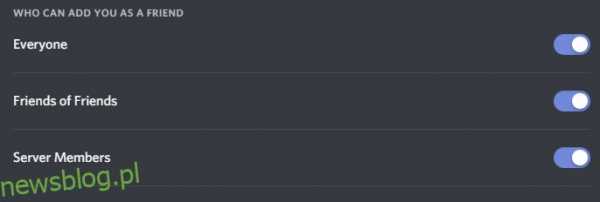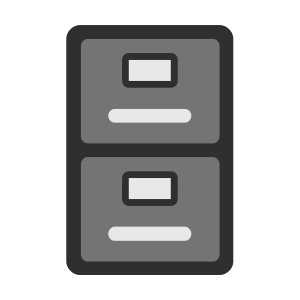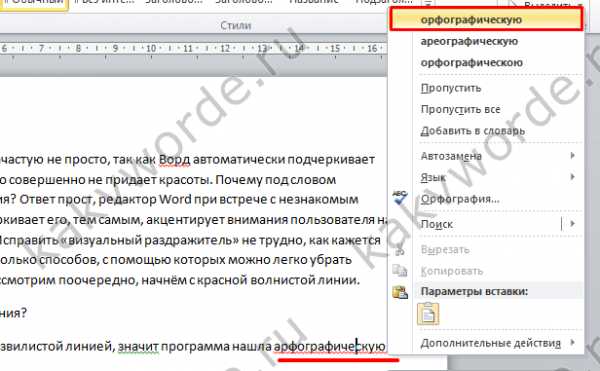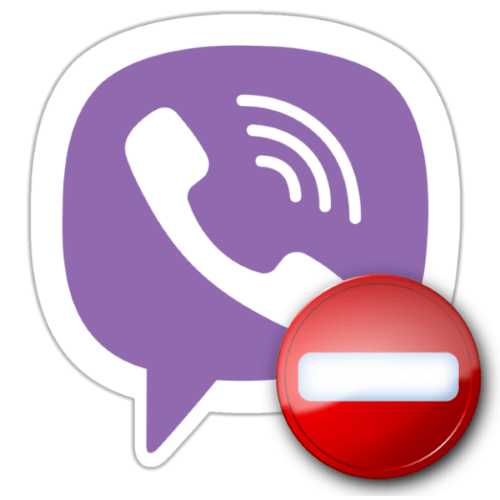Как включить личные сообщения в тик ток если нет такой кнопки
Как включить сообщения в Тик Токе

Вариант 1: Мобильное приложение
Доступных настроек в мобильном приложении TikTok гораздо больше, нежели на сайте, однако к сообщениям это не относится. Вы можете точно так же выбрать один из трех вариантов приватности и переписываться с другими участниками социальной сети. Стоит отметить только один дополнительный параметр, позволяющий закрепить конкретный диалог. Его рассмотрим в следующем разделе.
Параметры личных сообщений
Начнем с параметров конфиденциальности, которые позволяют выбрать, кто из пользователей сможет отправлять вам сообщения. Это хороший способ защититься от спама или избавиться от навязчивых людей, засоряющих личные сообщения ненужной информацией.
- Запустите ТикТок и перейдите на страницу собственного профиля, нажав по блоку «Я» на панели внизу.
- Вызовите меню аккаунта, тапнув по значку с тремя вертикальными линиями справа.
- В разделе «Аккаунт» отыщите пункт «Конфиденциальность».
- В этой категории с настройками вас интересует параметр «Личные сообщения».
- Отметьте маркером подходящий пункт и учитывайте особенность работы социальной сети — вы в любом случае сможете получать сообщения от тех пользователей, кому сами отправили сообщение.
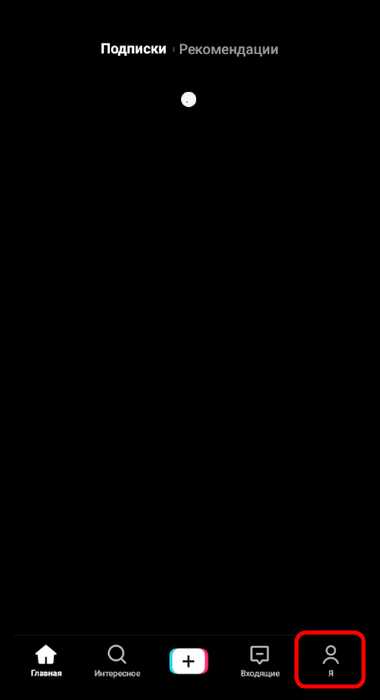
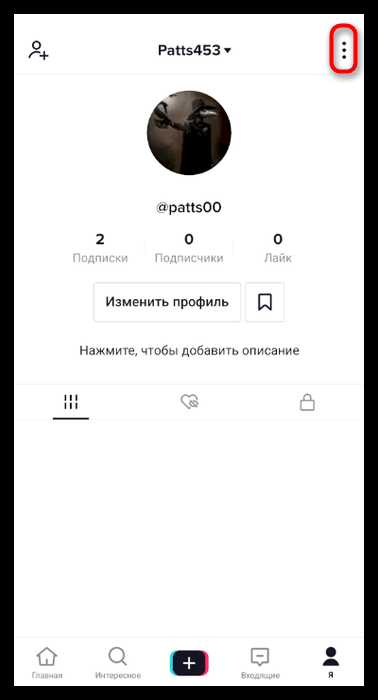
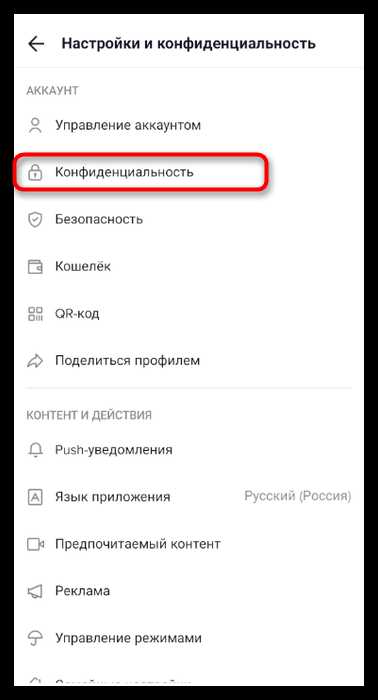
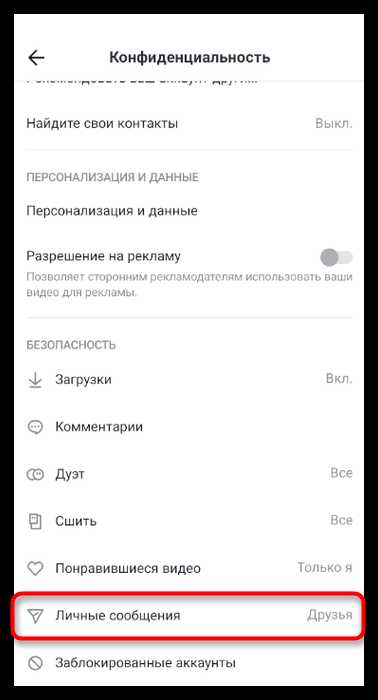
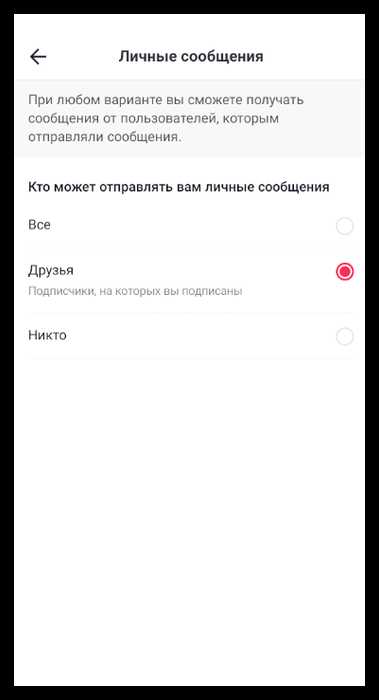
Закрепление сообщений
Отдельно рассмотрим настройку для закрепления конкретного чата вверху списка переписок. Это пригодится тем, кто решил открыть личные сообщения и теперь испытывает постоянные проблемы с поиском часто используемых бесед. Если их закрепить, они всегда будут находиться вверху даже при наличии более новых сообщений, что позволит не запутаться и вовремя на все ответить.
- На панели внизу выберите раздел «Входящие».
- Перейдите в меню с личными сообщениями.
- Тапните по беседе, которую хотите закрепить вверху.
- В ней вызовите меню с настройками.
- Активируйте переключатель для пункта «Закрепить наверху», после чего вернитесь в предыдущее меню и оцените результат.
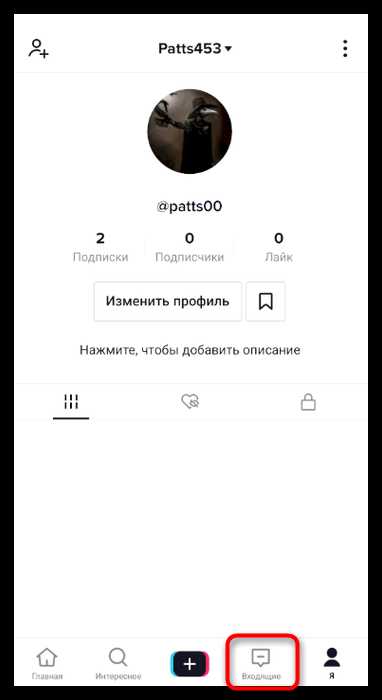
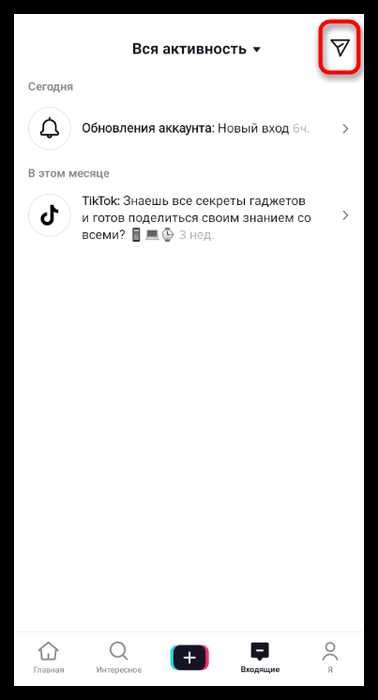
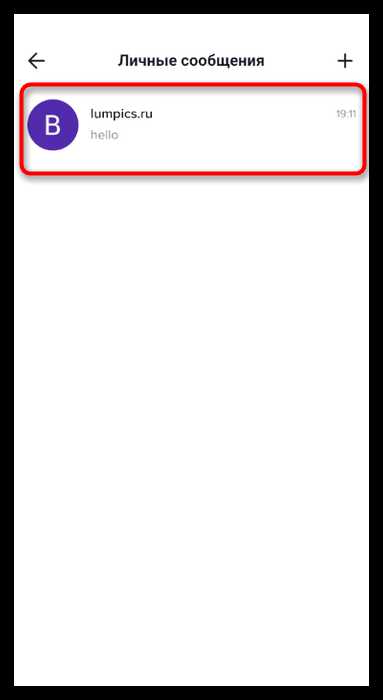
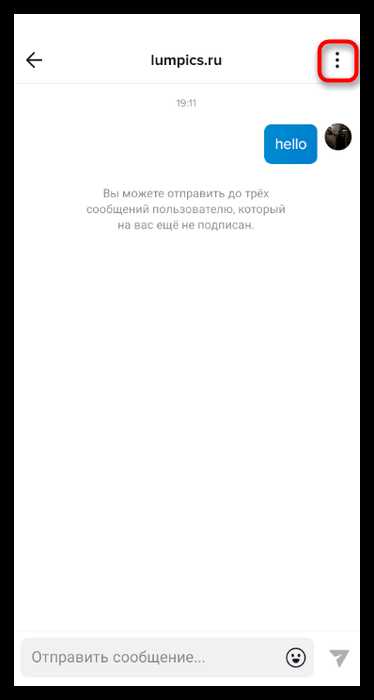
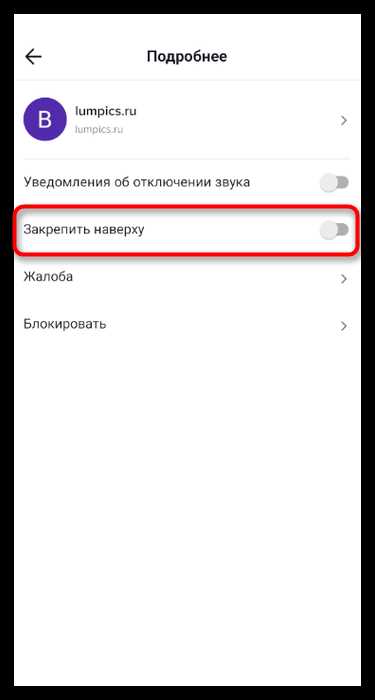

Управление уведомлениями
Расскажем о настройке, связанной с получением уведомлений о личных сообщениях в ТикТоке. Пригодится она пользователям с большим количеством подписчиков, получающим слишком много сообщений от других людей. В настройках операционной системы (в примере это Android) можно отключить исключительно эти уведомления, а все остальные оставить активными.
- Разверните шторку и перейдите в настройки ОС.
- Откройте раздел «Приложения».
- В списке отыщите TikTok и нажмите по нему, чтобы открыть параметры.
- Тапните по строке «Уведомления».
- Найдите пункт «Личные сообщения» и деактивируйте получение уведомлений об этих действиях. Сюда же можно попасть, сдвинув влево уведомление с сообщениями в шторке и нажав появившуюся кнопку с настройками уведомлений (работает не во всех оболочках).
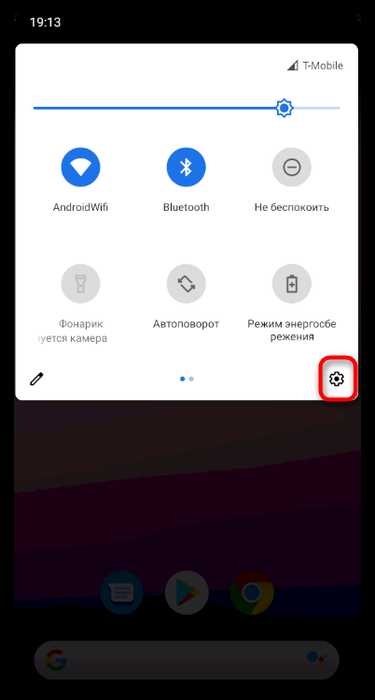
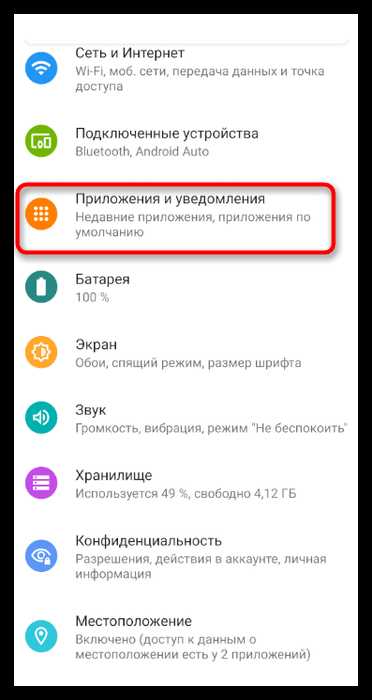
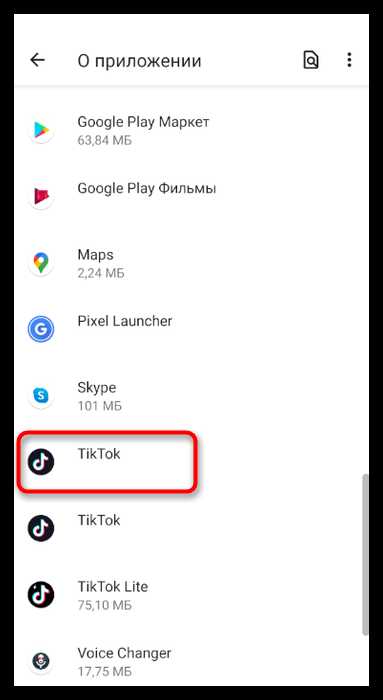
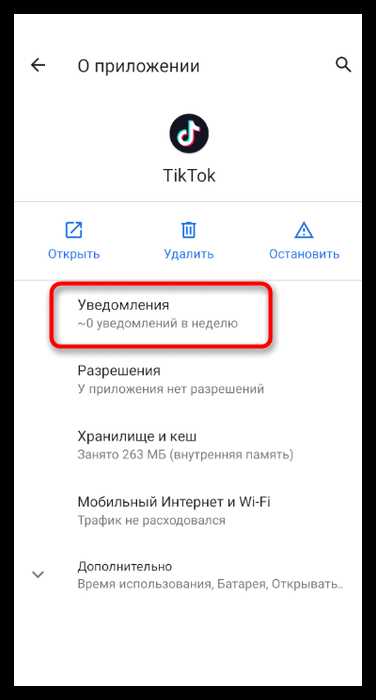
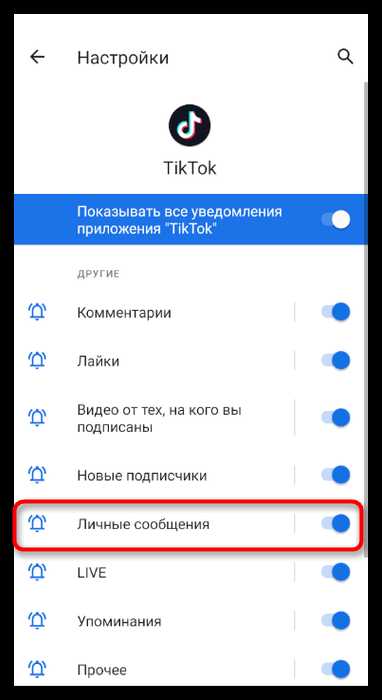
Вариант 2: Настройки профиля в браузере
Если доступа к мобильному приложению нет или вы предпочитаете использовать TikTok в браузере на компьютере, можно без каких-либо трудностей изменить настройки личных сообщений, открыв их для друзей или всех пользователей. Однако есть ограничение: человек без подписки на ваш аккаунт не может оставить более трех сообщений, что следует учитывать при желании вести длинный диалог.
- Оказавшись на главной странице, нажмите по значку с изображением самолетика, чтобы открыть личные сообщения.
- Справа от названия раздела находится значок шестеренки, клик по которому перенаправляет в настройки.
- Есть три параметра на выбор: «Все», «Друзья» или «Никто». Отметьте маркером подходящий вариант и сохраните изменения.
- Что касается обычного общения с другими пользователями, для его начала после оформления подписки нажмите кнопку «Сообщение».
- Ознакомьтесь с предупреждением об ограничениях и начните беседу.
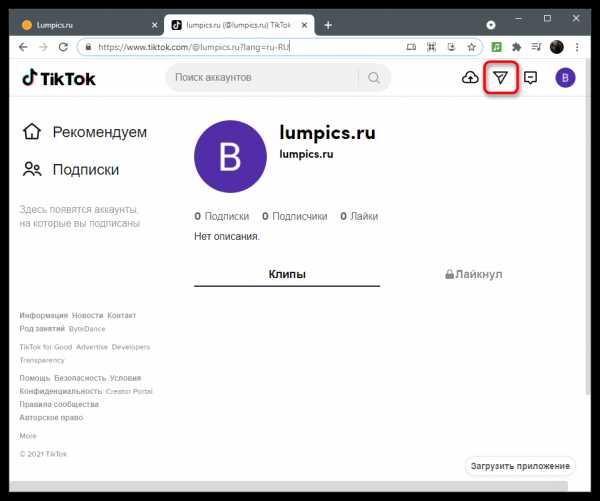
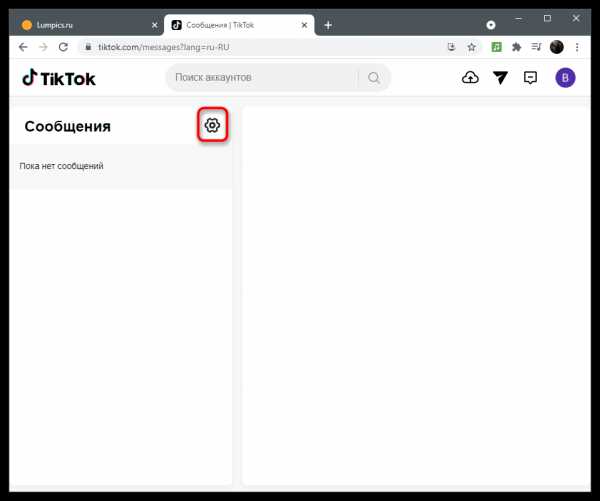
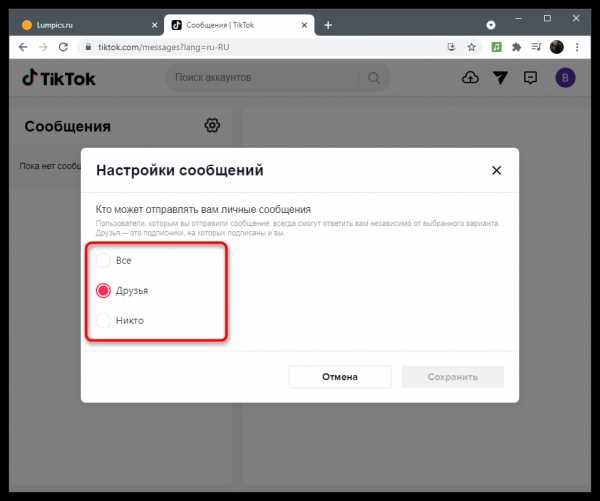
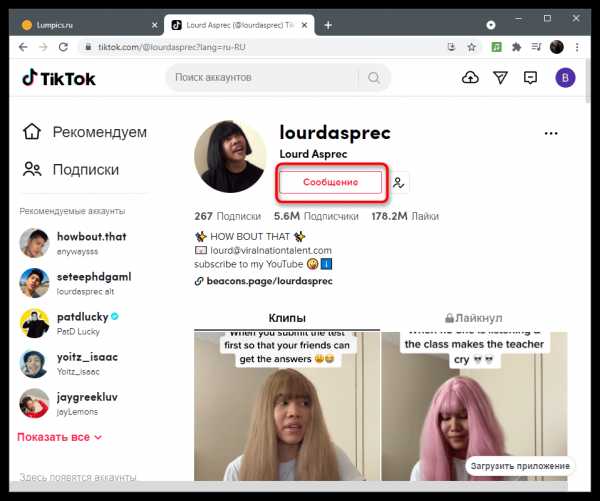
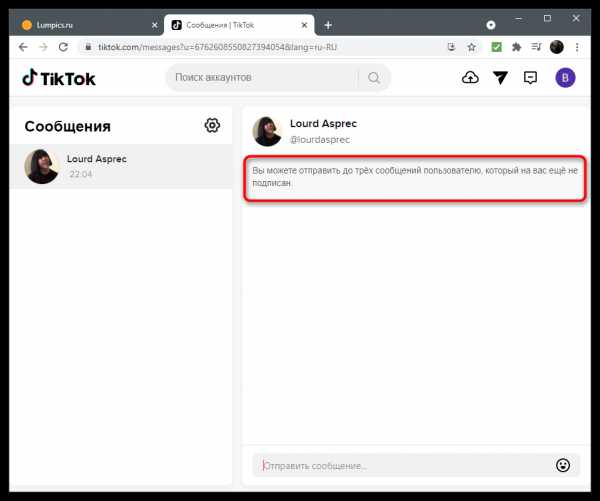
На нашем сайте есть отдельная статья, посвященная разбору доступных методов отправки сообщений в ТикТоке. Перейдите по ссылке выше, если вас интересует эта тема или возникли трудности с пониманием интерфейса приложения и непонятно, куда нужно нажать, чтобы начать общение с пользователем.
Подробнее: Отправка сообщений в TikTok
Мы рады, что смогли помочь Вам в решении проблемы.Опишите, что у вас не получилось. Наши специалисты постараются ответить максимально быстро.
Помогла ли вам эта статья?
ДА НЕТкраткое руководство по общению в мессенджере
В Тик Токе насчитывается около 800 миллионов активных пользователей по всему миру. Возможность отправления сообщений необходима. Рассмотрим, как переписываться в социальной сети коротких видеороликов.

Что такое Тик Ток
Новичку сложно быстро разобраться с функциями приложения. Неудивительно, учитывая количество возможностей. Тик Ток - социальная сеть, основанная на создании коротких видеороликов различного характера.
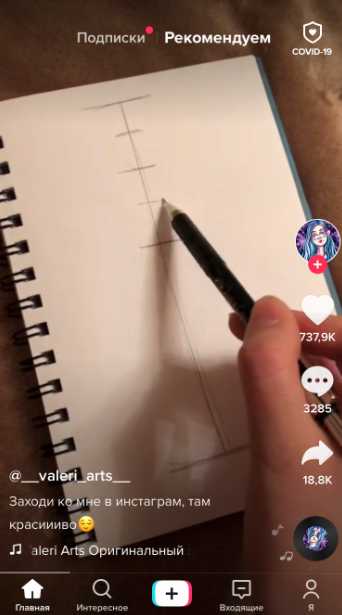
Пользуются функциями Тик Тока и компании, ИП, самозанятые для продвижения бизнеса. Особенно полезной функцией будут message. Это удобное средство ответа на вопросы о товаре, уточнения деталей у клиента в личной беседе, отправление приватной информации. Изучим, где найти сообщения.
Месторасположение
При открытии приложения, нажать в нижней панели "Входящие". Также можно узнать конкретную информацию в разделе "Вся активность" (находится в верхней части дисплея).
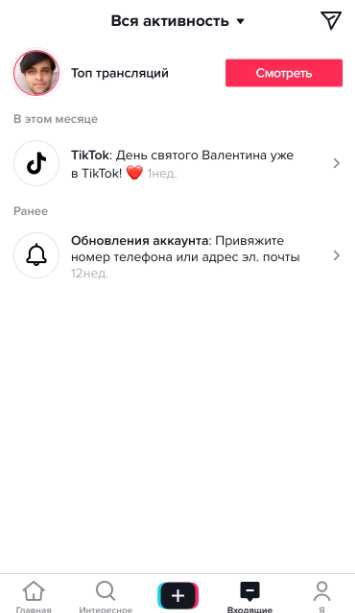
Вся активность делится на:
— лайки;
— упоминания;
— подписчики;
— комментарии;
— уведомления от Тик Ток.
При нажатии на любую из категорий, message, уведомления фильтруются.
Возможности переписки
С помощью сообщений в Тик Ток можно обмениваться с друзьями, подписчиками:
— текстовой информацией;
— видеороликами социальной сети;
— другими профилями;
— гифками, эффектами.
Переписываться можно и с самим собой. Чтобы отправить сообщение себе, нужно:
1. Нажать " входящие "
2. Кликнуть на значок самолёта
3. Выбрать значок "плюс" в верхнем углу поля
4. Выбрать свой аккаунт и начать диалог
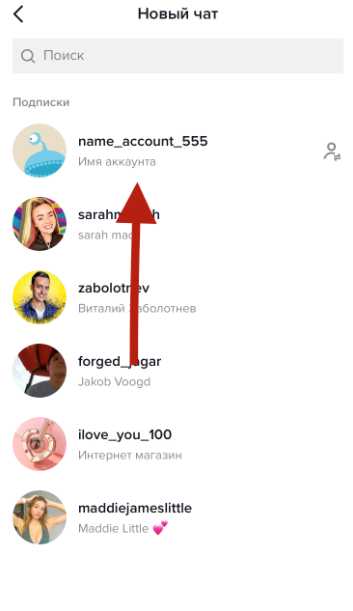
Как отправить сообщения
Переписку можно начать с подписчиками и друзьями. На iPhone и Android алгоритм одинаков.
1. Зайти во "входящие".
2. Кликнуть на значок самолета.
3. Выбрать "+"
4. Кликнуть на профиль нужного аккаунта и отправить сообщение.
Активировать чат возможно отправлением видеоклипов:
Кликнуть кнопку "отправить" на видео.
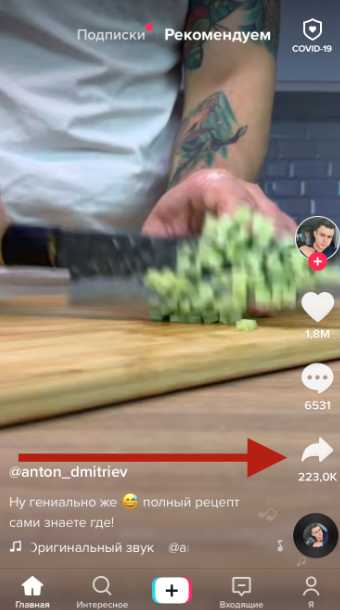
Выбрать нужный профиль для переписки с пользователем.
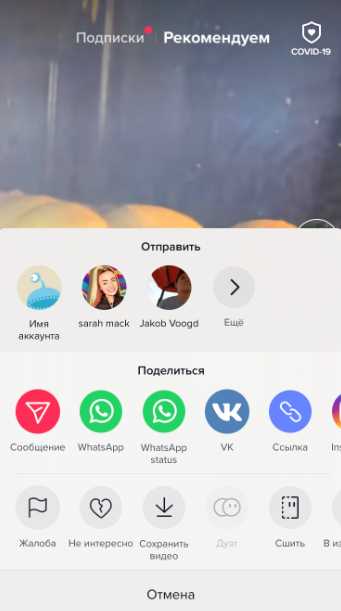
В чате появится не ссылка на клип, а миниатюра, при нажатии на которую откроется видео полностью.
На заметку: в этом же разделе можно поделиться клипом не только в переписке, но и в других социальных сетях и мессенджерах.
Другой способ переписки
Зайти в свой профиль.
Выбрать в подписках аккаунт и нажать "отправить сообщение".
Начать диалог.
Обратите внимание! Сообщения не будут доставлены пользователям, которые не подписались взаимно. Также пользователи могут самостоятельно настроить запрет на переписку в настройках конфиденциальности (даже для подписчиков).
Если запрещено переписываться с пользователями, вариант оставить в комментариях уведомление. Для этого нужно открыть Тик Ток аккаунт, выбрать любой созданный видеоклип, нажать "комментарии" - отправить уведомление. Так автор получит оповещение о новом комментарии и прочтет текст.
Как поделиться эффектом
Маски, эффекты, аудиозаписи можно отправлять в личные сообщения. Сначала добавить в закладки эффект, музыку, затем зайти в раздел (флажок возле кнопки "изменить профиль"), выбрать нужный эффект и нажать на стрелку в верхнем углу дисплея приложения, далее - отправить пользователю.
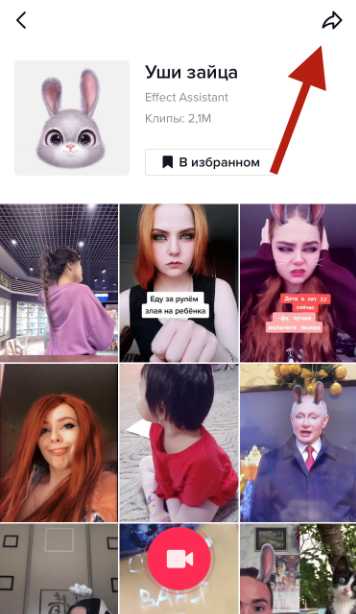
Настраиваем диалоги
Существуют не только общие настройки, но и индивидуальные. Они находятся в диалоге с пользователем. Нужно нажать три точки в правом верхнем углу в переписке с аккаунтом. Есть несколько видов настроек:
1. Выключить/ включить звук уведомлений. Полезно, если не хотите отвлекаться на оповещения от нужного пользователя или, наоборот, акцентировать внимание на них.
2. Закрепить наверху. Чтобы не упустить из виду важный диалог в Тик Токе, можно активировать эту функцию. Другой способ: выбрать в чате входящих нужный диалог, зажать его и выбрать ""закрепить наверху ",
3. Жалоба. Предлагается выбрать причину жалобы, и тогда переписка будет заблокирована. Полезно от спамеров и "надоедливых" пользователей.
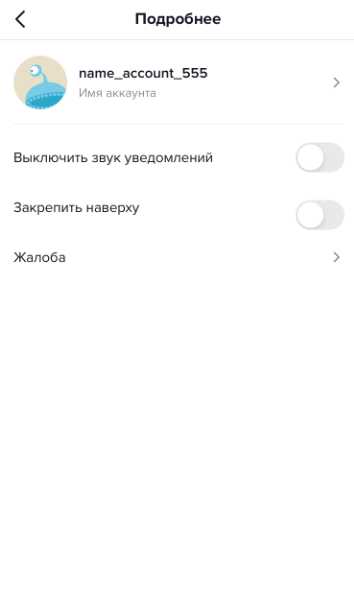
Как запретить переписки
Для запрета другим пользователям вести переписку, нужно изменить настройки конфиденциальности. Для этого в правом верхнем углу тапнуть по 3 точкам, выбрать "конфиденциальность" - "кто может отправлять вам личные сообщения" - "никто".
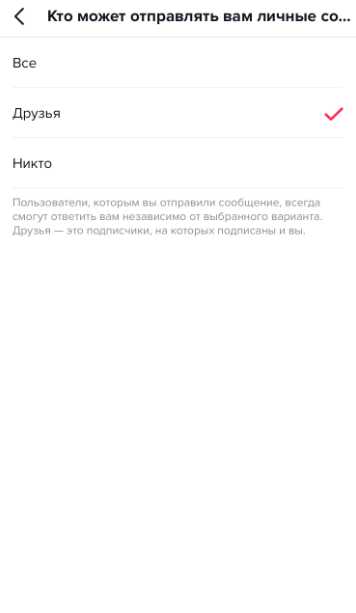
Возможности мессенджера Тик Ток
В мессенджере можно использовать не только текст, но и другие средства отображения эмоций.
— Эмодзи (смайлики).
Для эмоциональной окраски можно использовать смайлы и стикеры. Они находятся в нижнем правом углу под знаком смайлика.
Гифки - двигающиеся картинки. Грузятся с сервиса GIPHY.com, делятся по ключевым словам, популярности (сначала высвечиваются трендовые).
В продолжение изучения социальной сети Тик Ток предлагаем изучить статью об описании аккаунта и добавлении кликабельных ссылок.А так же помочь в изучении темы может видео:
Надеемся, статья помогла узнать, как начать переписываться в Тик Токе.
Как настроить безопасность и конфиденциальность в TikTok
Ежедневно миллионы людей по всему миру смотрят короткие видео в TikTok и делятся собственными клипами. Одни приходят сюда для творчества и общения, другие ищут популярности. Однако, как и в любом интернет-сообществе, среди пользователей TikTok есть не только крутые блогеры и их поклонники. Вам могут встретиться и неприятные люди — хейтеры, спамеры, мошенники и так далее. Рассказываем, какие настройки безопасности и конфиденциальности помогут вам защитить от них свой аккаунт.
Настройки безопасности в TikTok
Начнем с самого важного: защиты от взлома. Чтобы добраться до тех немногих настроек безопасности, которые есть в TikTok, нажмите на значок Мое, а затем — на три точки в правом верхнем углу экрана (в Android вы сразу попадете куда надо, а в iOS надо будет после этого выбрать Настройки). Нужные настройки находятся в разделе Управление аккаунтом.
Есть ли двухфакторная аутентификация в TikTok
Многие соцсети и сервисы позволяют подстраховаться на случай, если пароль все-таки угонят или выведают у вас хитростью. Вы можете включить двухфакторную аутентификацию, и одного пароля будет недостаточно, чтобы залогиниться. Придется вводить еще одноразовый код, который сервис пришлет вам, например, в SMS.
В TikTok такой настройки нет. Есть опция «Войти с кодом подтверждения». Если ей воспользоваться, то TikTok пришлет вам одноразовый код в SMS. Но двухфакторной аутентификацией это назвать нельзя, поскольку код не дополняет пароль, а заменяет его. Если вы получили код, то можете войти в аккаунт без пароля.
Это не очень хорошо, ведь коды из SMS — далеко не самая надежная защита. Зато это спасет от угона пароля: без одноразового кода залогиниться с незнакомого устройства не получится. Главное, не забудьте отвязать TikTok от номера телефона, если соберетесь его поменять.
Если же вы входите в аккаунт через Facebook или другие соцсети, TikTok вам ничего не пришлет. Приложение просто доверяет другим сервисам. Так что защищайте как следует свой Facebook.
Как отключить сохранение пароля
По умолчанию TikTok запоминает логин и пароль. Так вам не придется вводить их лишний раз, это удобно. А другим людям вы телефон не даете, ведь так? Если все-таки даете (например, друзьям), да и на случай кражи — лучше от автозаполнения логина и пароля отказаться. Для этого в разделе Управление аккаунтом отключите опцию Сохранить логин и пароль.
Как узнать, не пользуется ли кто-то моим аккаунтом в TikTok
Допустим, вы заходили в свой профиль с чужого устройства и забыли разлогиниться. Или опасаетесь, что ваш аккаунт могли взломать. Проверьте, не использует ли кто-нибудь ваш аккаунт TikTok — это не сложно.
- Нажмите Управление устройствами, чтобы посмотреть, на каких телефонах открыт ваш аккаунт TikTok.
- Выйдите из аккаунта на устройствах, которыми не пользуетесь. Для этого нажмите на значок с мусорной корзиной рядом с гаджетом в списке и выберите Удалить.
- На всякий случай поменяйте пароль от своего аккаунта.
Настраиваем конфиденциальность в TikTok
Ваш профиль в TikTok по умолчанию виден всем. Посторонние могут найти ваш аккаунт, посмотреть видео, оставить комментарии. Если вам надоели спамеры и хейтеры или вы просто не хотите делиться роликами со всеми подряд, воспользуйтесь настройками приватности. Для этого нажмите Мое на главном экране, затем — три точки в правом верхнем углу (в iOS дополнительно выберите Настройки) и откройте раздел Конфиденциальность.
Как закрыть профиль в TikTok
Вы не стремитесь стать звездой TikTok, и аккаунт вам нужен, чтобы обмениваться клипами с друзьями и знакомыми? Сделайте его приватным, и ваши видео и лайки смогут увидеть только одобренные вами подписчики. Для этого в секции Видимость включите опцию Приватный аккаунт.
При этом все, кто уже успел на вас подписаться, автоматически станут одобренными и будут видеть ваши клипы — примерно так же закрытый профиль работает в Instagram. Если вас это не устраивает, удалите лишних подписчиков на странице профиля (Мое).
Кстати, даже если вы закрыли профиль, его описание все равно будет видно всем пользователям TikTok. Поэтому не стоит размещать там слишком личную информацию — например, домашний адрес или номер телефона.
Как удалить свой профиль из рекомендаций
По умолчанию TikTok рекомендует ваш профиль другим пользователям сервиса, если посчитает ваши клипы интересными или решит, что вы знакомы. Даже закрытые аккаунты могут попасть в рекомендации. Например, когда у вас с другим пользователем есть общие друзья. Или у него есть ваш телефон.
Если вы вообще не хотите попадать в рекомендации, запретите приложению предлагать на вас подписаться. Для этого нужно в настройках конфиденциальности отключить опцию Разрешить людям находить меня.
К сожалению, не все пользователи сервиса настроены дружелюбно. Некоторые приходят в TikTok, чтобы закидывать других рекламой или оскорблениями.
Чтобы комментарии под вашими видео не превращались в помойку, ограничьте их. Проще всего запретить посторонним участвовать в обсуждении клипов. Для этого выберите в разделе Кто может комментировать вариант Друзья или Выкл.
Также TikTok позволяет отключить комментарии к конкретному видео. Для этого нужно открыть ролик, нажать на три точки внизу справа и выбрать Конфиденциальность. На открывшейся странице с настройками нажмите Отключить комментарии к этому видео.
Если вы все-таки хотите, чтобы любой зритель мог высказаться про ваш клип, но не готовы вручную очищать комментарии от спама и хейта, настройте фильтр по ключевым словам. Для этого:
- Нажмите Фильтр комментариев.
- Включите опцию Фильтровать спам и оскорбления. Это автоматический помощник TikTok, который будет модерировать комментарии.
- Включите опцию Фильтровать ключевые слова и укажите неприятные вам слова и выражения. Комментарии с ними робот тоже скроет.
Как запретить дуэт в TikTok
Одна из «фишек» TikTok — возможность создавать дуэты (совмещать свое и чужое видео) и реакции (видеоответы на чужие ролики). По умолчанию любой тиктокер может взять приглянувшийся клип и использовать его в дуэте или опубликовать реакцию на него. Если ваш ролик кого-то вдохновляет на творчество — это круто.
Но если кто-то решит использовать эту функцию, чтобы оскорбить или высмеять вас, то вы можете ему помешать. Чтобы посторонние не могли использовать ваши видео, вы можете запретить кому попало снимать с ними дуэты и реакции. Для этого нажмите Кто может создавать с вами дуэты и Кто может реагировать на ваши видео и выберите в обеих настройках Друзья или Выкл.
Вы в целом не против дуэтов и реакций, но только не с тем видео, где вы поете в баре? Не проблема: вы можете запретить использовать конкретный ролик. Для этого откройте его, нажмите на три точки справа внизу и выберите Конфиденциальность. На появившейся странице нажмите Выключить дуэт/реакцию для этого видео.
Как убрать спам из личных сообщений в TikTok
Если ваши личные сообщения в TikTok открыты для всех, недобросовестные пользователи могут заваливать вас рекламой и предложениями подписаться на себя. Чтобы спам не раздражал, вы можете запретить входящие сообщения вовсе или оставить их только для друзей. Для этого в разделе Кто может отправлять вам сообщения выберите Друзья или Выкл.
Как не дать украсть ваши видео в TikTok
Еще в TikTok можно скачивать чужие ролики. С одной стороны — удобно: можно сохранить себе понравившиеся видео. С другой — нечестные тиктокеры могут стащить ваш супермегаклип и запостить, например, на YouTube от своего имени. Если вы не хотите, чтобы видео скачивали, вы можете запретить это в настройках. Для этого зайдите в раздел Разрешить скачивание и выберите Выкл.
Как избавиться от назойливых уведомлений в TikTok
TikTok, как и любая другая соцсеть, любит ваше внимание. По умолчанию приложение готово сообщать вам о каждой мелочи — лайках, комментариях, новых видео, рекомендациях. Раздражают бесконечные уведомления? В настройках аккаунта вы можете отключить лишнее.
- Выберите Мое на главном экране.
- Нажмите на значок с тремя точками в правом верхнем углу.
- Выберите Push-уведомления.
- Снимите отметки с событий, о которых вы не хотите получать уведомления.
Как вариант, можно вообще отключить уведомления от TikTok в настройках устройства. Вот как это делается в приложении для Android:
- Откройте настройки телефона.
- Выберите Приложения и уведомления.
- Перейдите в раздел Уведомления.
- Промотайте вниз до списка приложений.
- Найдите в списке TikTok и отключите для него показ уведомлений.
В приложении для iOS отключить уведомления можно вот так:
- Откройте настройки телефона.
- Перейдите в раздел Уведомления.
- Найдите в списке приложений TikTok и отключите для него показ уведомлений.
Как блокировать пользователей в TikTok
Если кто-то из тиктокеров вас напрягает и вы не хотите, чтобы он видел и комментировал ваши ролики, вы можете его заблокировать. Для этого:
- Откройте его профиль.
- Нажмите на значок с тремя точками в правом верхнем углу экрана.
- Выберите Заблокировать.
- Нажмите ОК.
Как сделать, чтобы видео в TikTok никто не увидел
Не всегда клипы сразу готовы к публикации. Допустим, вы хотите позже доработать видео или протестировать фильтры и фичи. Или сняли ролик исключительно себе на память. TikTok позволяет сделать так, чтобы клип был виден только вам (или только вашим друзьям).
Для нового видео:
- После загрузки видео на экране Опубликовать нажмите Кто может просматривать это видео.
- Выберите Друзья или Приватное, если не хотите показывать его даже друзьям.
Для уже опубликованного видео:
- Откройте видео.
- Нажмите на значок с тремя точками внизу справа.
- Выберите Конфиденциальность.
- Нажмите Кто может просматривать это видео и выберите Друзья или Приватное.
Не забудьте настроить приватность и безопасность в других соцсетях
Теперь ваш аккаунт в TikTok надежно защищен. Самое время задуматься о безопасности других учетных записей. В этом вам помогут наши инструкции по защите Facebook, Instagram, ВКонтакте, Одноклассники и Twitter.
Как разблокировать Тик Ток и подать апелляцию
Без контроля качества контента и в TikTok, и в других соцсетях не обойтись. Если пользователь публикует что-то, что противоречит нормам закона и морали, рано или поздно к нему применят санкции — это нормально. Но бывают на практике ситуации, когда блокируют без причины. За что вообще могут заблокировать и как разблокировать свой аккаунт в Тик-Токе — читайте в нашей статье.
Виды блокировки в Тик-Ток
В Тик-Ток есть разные виды бана. Например, в одностороннем порядке — когда пользователь скрывает свой аккаунт и его содержимое от другого юзера. В результате аккаунт человека, которому запретили доступ не пропадает из сервиса и не становится недоступным для других юзеров приложения Тик-Ток.
Есть возможность блокировки по собственному желанию: когда человек удаляет свой аккаунт, а через 30 дней после удаления он становится неактивным.
Менее приятная ситуация — теневой бан, который вы можете распознать по резкому снижению просмотров профиля. О том, что это такое и как этого избежать, у нас есть отдельное руководство.
В этой статье мы затронем тему, когда аккаунт заблокировали по усмотрению администрации Тик-Ток, на время или навсегда без возможности восстановления. Как правило, это бывает из-за нарушения правил системы, но иногда и по ошибке.
Забанить могут как при первичной автоматической модерации роликов, пока они еще не попали во всеобщий доступ, так и по неоднократным жалобам пользователей сервиса на видеоролики. Если модерирует человек, как правило, получить страйк из-за жалоб по ошибке маловероятно.
За какие действия могут забанить аккаунт в Тик-Ток
Администрация сервиса часто отправляет в блок аккаунты, которые вызывают подозрение из-за следующих действий:
- Накрутка за счет ботов.
- Действия человека, похожие на роботов, с точки зрения алгоритмов Тик-Тока. Например, он ставит одинаковое количество лайков в определенный период, делает массовые подписки на профили других юзеров, отправляет большое количество сообщений — всё, что напоминает накрутку.
Из опыта Роберто Панчвидзе — сооснователя сети пабликов МДК: если ролики набирают больше 10, 50 и 100 тысяч просмотров, они проходят через модератора. Он оценивает, почему видео смотрят, будет ли оно полезно еще большему количеству людей.
- Авторизация в приложении в одной учетной записи под IP-адресами, которые относятся к разным местоположениям за короткий промежуток времени.
- Рассылка спама.
- Частые страйки, хотя это спорный вопрос.
Риски возрастают, если постоянно прилетают страйки — платформа начинает ограничивать по времени между постингом видеоконтента. Сейчас эта система работает так: 1 бан — ничего страшного. 2-3 — нельзя постить до следующего дня, 4 — около 3 дней и т.д. И для заядлых нарушителей — больше недели и даже до месяца, и велика вероятность, что заблокируют без возможности восстановления.Но по слухам каждый месяц страйки обнуляются. Если администрация отправляет подобные страйки сейчас, лучше дождаться окончания месяца, чтобы аккаунт «обнулился».
Роберто Панчвидзе, сооснователь сети пабликов МДК, совладелец рекламного агентства MDK Creative
- Использование слишком большого количества тегов. 2-4 вполне достаточно.
- Частая смена тематики канала. Здесь сходство с накруткой в том, что просмотры и прочую статистику по активности вы набираете благодаря продвижению по старой тематике, но фактически выдаете за результаты канала по новой тематике — значит, нарушаете правила площадки.
Опыт показывает, что причудливый алгоритм платформы иногда блокирует аккаунт даже за намеки на какие-либо нарушения.
Максим Андреев, генеральный продюсер performance-агентства ANDREEV AGENCY
То же самое относится и к блокировке по реакции людей.
Алгоритмы и модерация приложения настолько жесткие, что ролики могут отправить в блок по любому поводу. Любой кажущийся контекст видео, текста на экране и в описании может побудить людей пожаловаться на ваше видео.
Роберто Панчвидзе, сооснователь сети пабликов МДК, совладелец рекламного агентства MDK Creative
Отсюда рекомендация: видите постоянных хейтеров — добавляйте их в черный список, чтобы они не видели ваш контент и не могли кидать страйки.
За какой контент банят в Тик-Ток
Тематики, за которые 100% заблокируют аккаунт, следующие:
- Пропаганда экстремизма и призывы к экстремистским действиям
- Призывы к деятельности, которая считается нелегальной в РФ
- Мошенничество в сфере финансов, незаконного получения и распространения персональных данных
- Призывы к жестокости и насилию
- Хейт-спич по отношению к человеку или даже неодушевленным предметам
- Призывы к самоубийству
- Обнаженка и порнография
- Всё, что может напугать человека, вызвать негативные эмоции, оскорбить чьи-то чувства и вызвать желание отправить жалобу
Актуальный список запрещенных тематик вы найдете на официальном сайте Тик-Ток в пункте «Правила сообщества».
Плюс ко всему — контент сервиса не должен вводить в заблуждение, нарушать чьи-то авторские права или угрожать безопасности площадки и её пользователей.
Как разблокировать аккаунт в Тик-Ток, который заблокировали временно
Очевидно — просто подождать и понять причину блокировки, чтобы учесть это при создании нового видеоконтента и чтобы вас не отправили в блок повторно с новой учетной записью.
В среднем банят плюс-минус на 2 недели в зависимости от серьезности нарушения.
Чего точно нельзя делать — так это загружать заново видеоролики, за которые заблокировали аккаунт, иначе есть риск «подхватить» уже вечный бан.
Удалять видео после первой блокировки из сервиса тоже не стоит — достаточно скрыть его в настройках приватности приложения.
Как разблокировать аккаунт в Тик-Ток, который заблокировали навсегда
Если учетную запись забанили в приложении навсегда, во-первых, выясните, в чем причина и есть ли она.
Если было какое-то нарушение, например, накрутка — вернуть доступ к видеоконтенту практически невозможно. Придется смириться и, если нужно, попробовать заново создать аккаунт, но уже не нарушать правил приложения.
Если отправить видео с прошлого в новый аккаунт — его постигнет та же участь, и тогда вся работа над роликами напрасна. При многочисленных попытках сделать учетную запись с тем же контентом есть риск получить блок по IP или устройству.
Если вы уверены, что нарушений нет — подайте апелляцию в техподдержку TikTok.
Как подать апелляцию в Тик-Ток и разблокировать аккаунт
Алгоритм следующий:
- Зайдите в приложение Тик-Ток, можно без авторизации.
- Найдите в настройках раздел «Поддержка» и выберите пункт «Сообщить о проблеме».
- Появится панель с опциями, из которых найдите «Управление аккаунтом» и кликните по ней.
- Выберите тему обращения «Вход в систему и выход»:
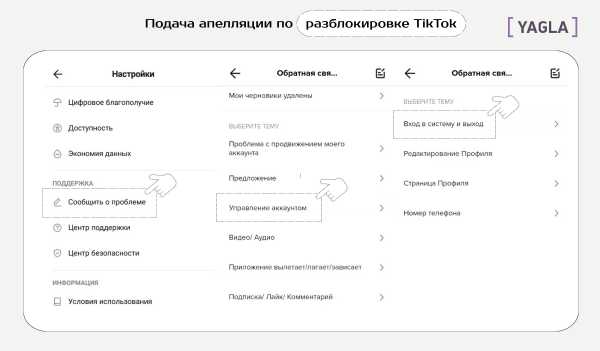
- Далее нажмите по порядку варианты «Мой аккаунт заблокирован» и «Проблема не решена».
- В пустом поле впишите никнейм учетной записи из Тик-Ток и текстом изложите, почему вы считаете, что блокировка была по ошибке. Есть возможность прикреплять скриншоты, если это необходимо.
- Укажите для связи email, на который вам отправят ответ. Это проще, особенно в том случае, если не получается авторизоваться в приложении.
- Отправьте.
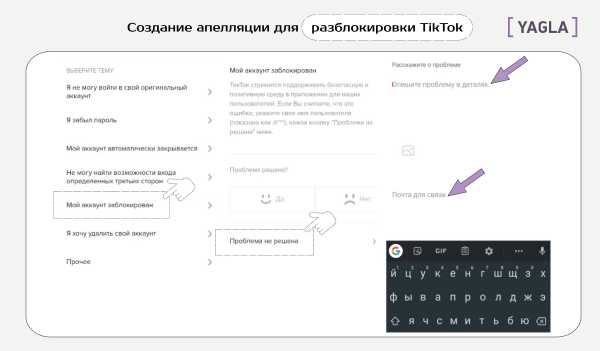
Учитывайте, что на рассмотрении вопроса может уйти немало времени — администрация реагирует на такие обращения далеко не быстро. В среднем это может затянуться до 2 недель или месяца с момента, как вы отправите апелляцию. В отдельных случаях юзеры вообще не дожидаются ответа.
Каждый случай уникален. Время разблокировки может составить от 24 часов до 3 месяцев.
Максим Андреев, генеральный продюсер performance-агентства ANDREEV AGENCY
Максим Андреев советует обратиться к специалисту по восстановлению аккаунтов на social-платформах, который сделает аудит аккаунта, составит fail-map и напишет мотивированное письмо в службу поддержки — это может ускорить ожидание ответа.
Если ответа нет, скорее всего, причина блокировки всё-таки была, и была серьезной — от накрутки подписчиков до неприемлемого контента.
Бывает, что в приложении Тик-Ток заблокировали отдельное видео. Вы получаете уведомление с пояснением, за нарушение какого правила администрация отправила видеоролик в блок. Если не согласны с этим и готовы привести аргументы — обжаловать можете прямо из уведомления о блокировке нажатием по соответствующей кнопке.
И напоследок — история аккаунта MDK, который понижали в выдаче по жалобам юзеров и как решали эту проблему.
Когда это произошло, другие тиктокеры развязали нечестную конкуренцию против нашего канала. Для аккаунта эта нечестная конкуренция обернулась отставанием в росте примерно на полгода.Подобные ситуации можно выявить только собственной аналитикой, поэтому рекомендуем смотреть, как аналогичный видеоконтент выходит на других каналах.
Нам помогло обращение в Российский офис ТТ.
Роберто Панчвидзе, сооснователь сети пабликов МДК, совладелец рекламного агентства MDK Creative
Заключение
В Тик-Ток можно словить временный и постоянный блок учетной записи, за нарушения и по ошибке.
При временной блокировке самый простой вариант — ждать, а в будущем, когда аккаунт восстановят, не допускать тех же ошибок в новых видео и, конечно, не нарушать остальные правила соцсети — не делать накруток, не использовать призывы к незаконным действиям и т.д.
При блокировке навсегда важно понять, были ли нарушения. Если да — вернуть аккаунт, скорее всего, не получится. Если нет — отправьте апелляцию и приведите аргументы, почему для блокировки в сервисе нет причин.
как сделать (5 шагов) + возможности
PRO аккаунт – профессиональный аккаунт, расширяющий базовые функции и инструменты для продвижения.
Ключевое преимущество такого аккаунта – если Вы владелец бизнеса или блогер, то можете отслеживать успехи профиля, вкусы аудитории, географию и сегментацию подписчиков. Причем подключается он бесплатно и быстро. В статье дам инструкцию и расскажу про возможности аналитики.
Как подключить про аккаунт в тик ток
Как уже сказала, подключение бесплатное, а значит никаких лишних телодвижений делать не придется. Просто зайдите в приложение и откройте свой профиль, если Вы уже пользуетесь Тик Ток (очевидно, но факт). Далее нажмите три точки в правом верхнем углу и перейдите в настройки профиля. Затем в “Управление аккаунтом”.
Переход в настройкиНайдите внизу пункт “Переключиться на pro-аккаунт”, прочитайте дополнительную информацию (без этого дальше не пройти) и нажмите “Продолжить”.
Далее определите интересующую Вас категорию pro аккаунта в тик ток. Это поможет показывать Ваш профиль в рекомендациях заинтересованной аудитории. Затем выберите пол.
Подключение аккаунтаЕсли ранее Вы не привязали номер телефона, введите его и код, который получите по SMS. После этого в настройках добавляется пункт “Аналитика” для просмотра результативности профиля. То есть это означает, что Вы получили про-аккаунт. Можете идти отмечать в Бар 🙂
Аналитика аккаунтаНастройка PRO аккаунта
Подключившись к PRO аккаунту, Вы можете настроить его под себя. Все настройки поделены на разделы, которые мы сейчас подробнее разберем, для ясности того, что это и зачем оно нужно.
Раздел 1. Аккаунт
Настройки аккаунта- Управление аккаунтом. Вы можете добавить свою почту, поменять пароль, проверить безопасность профиля и переключиться обратно с PRO на личный акк;
- Конфиденциальность. Раздел установки приватности. Помните, что переход на PRO аккаунт доступен только если Ваш профиль открыт;
- Предпочитаемый контент. Здесь Вы можете добавить язык видео, которые будут попадать в выдачу;
- Баланс. В этом разделе пополняется баланс Вашего аккаунта в Тик Ток. Вы можете купить монеты соц. сети за рубли;
- Поделиться профилем. Отправка ссылки на профиль в соц.сети и мессенджеры;
- Аналитика. Статистика, которую Вы можете смотреть после переключения на про аккаунт, но подробнее о ней поговорим далее;
- TikCode. Кодовое изображение, отсканировав которое можно подписаться на Вас. Здесь Вы можете скачать его на устройство или отсканировать нужный Вам код.
Лайфхак. Если Вы хотите быстро раскрутить свой профиль и попасть в ТОП, то используйте сервис ToTop Tool. С ними Вы точно станете звездой, причем быстро (и еще это безопасно). Кликайте -> ToTop Tool.
Раздел 2. Общие
Общие настройки- Push-уведомления. Установка, какие уведомления Вам будут приходить: о взаимодействиях – лайки, комменты и т.д.,сообщениях, обновлениях видео и live – трансляциях;
- Язык. Выбор, на каком языке будет весь интерфейс в приложении на Вашем мобильном;
- Темная тема. Здесь Вы можете выбрать тему приложения, либо задать, чтобы оно использовало тему Вашего устройства;
- Цифровое благополучие. В разделе можно включить безопасный режим и режим контроля экранного времени. Так Вы сможете ограничить себя от неприемлемого контента и следить за тем, сколько времени Вы проводите в соц. сети;
- Семейные настройки. Аккаунты родителей и их детей можно связать, отсканировав нужный код профиля;
- Доступность. Здесь Вы выбираете, как будут отображаться обложки Ваших видео – анимированными или статичными;
- Экономия данных. Включив эту настройку, Вы уменьшите расход своего мобильного трафика, но клипы будут загружаться дольше и в более низком качестве.
Лайфхак. Хотите увеличить охваты и вовлеченность в TikTok? Тогда рекомендуем Tiklog, сервис сделает детальную аналитику Вашего аккаунта и подберет эффективную стратегию продвижения. Кликайте и тестируйте -> TikLog
что даёт pro аккаунт в тик ток
Подключение дает две главные плюшки. Первая – теперь Вы можете создавать рекламные публикации. Это делается через рекламный кабинет – Tik Tok Ads. Обзор и настройка рекламы в Тик Ток – тема отдельной статьи, поэтому остановимся на второй плюшке.
А именно – с PRO аккаунта Вы можете смотреть подробную аналитику всего профиля и отдельных видеороликов. Итак, какие разделы аналитики есть и что они дают:
- Общий раздел по видео. Количество просмотров роликов (за 7 или 28 дней), общее время просмотра и среднее время просмотра видео.
- Подробный разлел по видео. Точное количество лайков и комментариев, пользователи сохранившие видео, как попали на Ваш на ролик;
- По подписчикам. Сколько новых подписчиков (в течение 28 дней), в каких регионах находятся, В какое время наиболее активны, какие видео или музыка больше нравятся. О том, как их набрать – читайте в статье;
- По профилю. Количество просмотров за каждый день отдельно, сколько постов с видео Вы выложили, какие клипы пользуются высокой популярностью.
Принцип похож на статистику в Инстаграм: анализируя показатели, Вы можете корректировать контент-план, определять интересы аудитории и отслеживать, откуда они попали на Ваши ролики.
Лайфхак. Хотите повысить охваты и вовлеченность в соцсетях? Тогда рекомендуем LiveDune, сервис быстро и безопасно сделает аналитику соцсетей и предоставит варианты продвижения. Кликайте и тестируйте 7 дней бесплатно -> LiveDune (Промокод “INSCALE” скидка 30%)
НАС УЖЕ БОЛЕЕ 32 000 чел.
ВКЛЮЧАЙТЕСЬ
коротко о главном
Эти простые действия могут оказать Вам большую поддержку и пользу в продвижении в Тик Ток.
Правильно подключив и настроив PRO аккаунт вы сможете увеличить свои показатели за счет анализа контента и и правильной адаптацией, так как с подробной аналитикой не составит труда постоянно корректировать наполнение своей странички актуальными видео.
А чтобы у Вас не возникло трудностей при переключении, проверьте в настройках, не подключены ли Вы к приватному аккаунту. Также приложение иногда может давать сбой. Не пугайтесь этого, просто перезагрузите его и систематически проверяйте обновления.
Лайфхак. Открою секрет, первые лайки можно подкрутить через Tiktopfree. Так Вы покажете, что Ваш контент интересный и другие пользователи его точно заценят (и залайкают).
Автор
Анна Газизова
Понравилось?
Расскажите друзьям:
Нашли ошибку в тексте? Выделите фрагмент и нажмите ctrl+enter
Как отправить личное сообщение на YouTube ▷ ➡️ Creative Stop ▷ ➡️
Навигация в Youtubeвы нашли видео очень интересный учебник, некоторые шаги которого, однако, вам не понятны. Для пояснения от автора видео, вы оставили публичный комментарий под видео, но он остался незамеченным, и вы не получили ответа. Опасаясь, что автор видео не прочитал ваше сообщение, вы пытались всеми способами связаться с ним в частном порядке, но безуспешно. Если это действительно так, и теперь вы не знаете, где повернуть голову, чтобы добиться успеха, позвольте мне объяснить, как это сделать.
Если вы дадите мне несколько минут своего свободного времени, я могу указать вам как отправить личное сообщение на YouTube с ПК, мобильных телефонов и планшетов. Прежде всего, я покажу вам, как добавить пользователя в список друзей на YouTube, чтобы начать чат приватным и обменивайтесь всеми желаемыми сообщениями, после чего я также объясню, как восстановить адрес электронная почта контакт желаемого пользователя запись. . Как ты скажешь? Это именно то, что вы хотели знать? Так что не медлите и погрузитесь в тему прямо сейчас!
Смелость: устройтесь поудобнее, выделите пять минут свободного времени и посвятите себя чтению следующих абзацев. Определите контактное решение, которое, по вашему мнению, лучше всего соответствует вашим потребностям, попытайтесь применить на практике инструкции, которые я собираюсь вам дать, и я заверяю вас, что отправить личное сообщение на YouTube будет действительно очень просто. Все, что мне нужно сделать, это пожелать вам хорошего чтения и пожелать вам удачи во всем!
- Предварительные операции
- Добавить друзей на YouTube
- Отправить личное сообщение своим друзьям
- Другие решения для отправки личного сообщения на YouTube
Предварительные операции
Прежде чем вдаваться в подробности этого руководства и подробно объяснить себя как отправить личное сообщение на YouTubeВы должны знать, что с 9 июля 2018 года эта функция была удалена из известной платформы обмена видео Google потому что он не используется, как указано в правилах YouTube.
Однако была представлена новая система обмена сообщениями, которая позволяет пользователям отправлять личные сообщения пользователям, которые были добавлены в друзья на YouTube, при условии, что они приняли полученный запрос на добавление в друзья. Чтобы воспользоваться этой функцией, у вас должен быть канал на YouTube.
Чтобы создать его на своем ПК, подключитесь к главной странице YouTube и, если вы еще этого не сделали, нажмите кнопку Войти в правом верхнем углу, чтобы получить доступ к своей учетной записи. Затем выберите свой аккаунт Google, введите его пароль в соответствующем поле и нажмите кнопку Venga. Если вы читаете это руководство в информационных целях и у вас еще нет учетной записи Google, вы можете найти мое подробное руководство по созданию полезного.
Теперь нажмите на свой фото (или значок маленький человек если вы не персонализировали свой аккаунт Google) в правом верхнем углу выберите пункт Мой канал в появившемся меню и нажмите кнопку Создать канал создать канал YouTube со своим именем и фамилией. В качестве альтернативы выберите вариант Используйте название компании или другое название, введите собственное название для вашего канала в поле Название учетной записи бренда и нажмите кнопку создать.
С мобильных телефонов и планшетов запустите Приложение YouTubeприкоснись к твоему фото в правом верхнем углу выберите элемент Мой канал и нажмите кнопку Создать канал для создания нового канала YouTube. Однако в этом случае вы можете создать канал только со своим именем и фамилией. Чтобы узнать больше, я оставляю вам свое руководство по созданию канала YouTube.
Добавить друзей на YouTube
Прежде чем вы сможете отправить личное сообщение на YouTube, вы должны отправить интересующему пользователю запрос на добавление в друзья. Последний должен впоследствии принять полученный запрос, чтобы «включить» функцию обмена сообщениями.
Чтобы продолжить, подключитесь к главной странице YouTube, нажмите кнопку Сообщения (икона стрелка внутри пузыря речи ) в правом верхнем углу и выберите элемент Друзьязатем нажмите кнопку Добавить друзей и нажмите на опцию Скопировать приглашение. Теперь свяжитесь с человеком, которого хотите добавить к своим друзьям на YouTube, и отправьте им скопированная ссылка только сейчас: последний должен будет подключиться к рассматриваемому адресу и нажать кнопку принимать Чтобы принять ваш запрос на добавление в друзья.
Если у вас нет ПК или вы предпочитаете добавлять пользователей YouTube в список друзей с мобильных телефонов и планшетов, запустите приложение YouTube (белый символ ▶ ︎ на красном фоне), коснитесь значка Входящие сообщения на почте присутствует в нижнем меню и выберите вкладку Сообщения.
Затем выберите товар ДрузьяНажимать кнопку Добавить друзейкоснитесь элемента Поделиться ссылкой и выберите вариант Поделиться ссылкой скопировать ссылку-приглашение и отправить ее интересующему вас человеку. Затем нажмите одну из опций, отображаемых на экране ( WhatsApp, Эл. адрес, Сообщения и т. д.), и вы можете отправить только что скопированную ссылку.
Как вариант, в разделе Добавить друзейвыберите статью Найти в контактахНажимать кнопку Позволять чтобы позволить YouTube получить доступ к вашему списку контактов и выбрать человека, которого вы хотите добавить в свой список друзей YouTube, чтобы отправить SMS со ссылкой для приглашения. Также в этом случае получатель вашего запроса должен открыть полученную ссылку и нажать кнопку принимать.
Отправить личное сообщение своим друзьям
После добавления интересующего человека в список друзей вы готовы отправить личное сообщение на YouTube: со своего ПК нажмите кнопку Сообщения (икона стрелка внутри пузыря речи ) в правом верхнем углу выберите вариант Друзья, щелкните значок i tres puntos поставьте рядом с другом, которого вы только что добавили, и выберите предмет Поговорите с [nome].
В открывшемся окне внизу справа введите ваше сообщение в поле Напиши что-нибудь и нажмите кнопку ОТПРАВИТЬ клавиатура отправить ваше сообщение. Чтобы просмотреть отправленные сообщения (и ответы), нажмите кнопку. Сообщения и выберите интересующий вас разговор, нажав на него.
Чтобы отправить личное сообщение с мобильных телефонов и планшетов, запустите приложение YouTube, коснитесь объекта Входящие сообщения на почте присутствует в нижнем меню, выберите вкладку Сообщения и выберите друга, которому хотите отправить сообщение. Если последнего не видно на экране Сообщениявыберите статью Друзьявыберите опцию Просмотреть все и трогает имя друга вашего интереса.
Теперь выберите вариант Поговорите с [nome]введите ваше сообщение в поле Напиши что-нибудь и нажмите кнопку ОТПРАВИТЬ. Будет полезно знать, что при нажатии на квадрат или значок кино, вы также можете поделиться с частная форма видео YouTube, выполнив поиск по ключевым словам или выбрав его из списка недавно просмотренных видео.
Другие решения для отправки личного сообщения на YouTube
Если вы не можете отправить запрос в друзья пользователю, которому хотите отправить сообщение, или пользователь не принял ваше приглашение, я с сожалением сообщаю вам, что других решений для отправки личного сообщения на YouTube нет.
Однако, если рассматриваемый пользователь связал деловой контакт со своим каналом YouTube, он может использовать эту функцию и отправить сообщение на указанный адрес электронной почты. Для этого, подключившись к главной странице YouTube, напишите название интересующего вас канала в поле поиск вверху и щелкните значок Лупа чтобы начать поиск.
Затем найдите интересующий вас канал YouTube и нажмите на свой имя, затем выберите вкладку Información, найдите раздел Detalles и нажмите кнопку Посмотреть адрес электронной почты представить рядом со статьей По коммерческим вопросам. Затем поставьте галочку напротив опции Я не робот чтобы подтвердить свою личность, нажмите кнопку ОТПРАВИТЬ и нажмите на адрес электронной почты отображается, чтобы открыть почтовый клиент и отправить сообщение. Если у вас возникли проблемы, мой гайд по как отправить электронное письмо это может вам помочь.
Да на экране Información вы не видите раздел Detalles , означает, что рассматриваемый пользователь решил не отображать адрес электронной почты. Также будет полезно знать, что эта опция не отображается в приложении YouTube для мобильных телефонов и планшетов.
Основные функции TikTok, которые помогут разобраться в нем: 27 мая 2020, 09:53
Платформа для создания и просмотра коротких видео TikTok становится все более популярной во многих странах мира. Площадка насчитывает более миллиарда пользователей. Однако не все знакомы с этой динамично развивающейся социальной сетью, а некоторые и вовсе не знают, что делать с аккаунтом после регистрации. Корреспондент Tengrinews.kz собрал функции, которые помогут узнать, что такое TikTok и как им пользоваться.
Что такое TikTok?
В 2016 году в Китае появилось приложение под названием Douyin. Вскоре после этого компания - создатель сервиса ByteDance выпустила его аналог – TikTok. Расцвет популярности сервиса наступил через пару лет.
Изначально TikTok задумывался как платформа для создания видеоклипов, комедийных скетчей, танцев, полезных лайфхаков и многого другого. Однако функционал приложения не ограничивается роликами: в нем можно писать комментарии и личные сообщения, вести прямые эфиры, снимать дуэты.
Главный плюс, который отличает TikTok от похожих приложений, - обширная база музыки, которую разрешается использовать в роликах. Отметим, что в других социальных сетях часто возникают проблемы при использовании музыки, вплоть до блокировки аккаунта.
Также популярность приложению принесли так называемые челленджи, это жанр видеороликов, в которых человек совершает какое-либо действие и затем предлагает сделать то же самое своим зрителям.
И да, TikTok используют не только подростки. Сейчас контингент в нем явно изменился: в приложении успешно продвигают бизнес, также в нем зарегистрированы многие знаменитости.
Панель инструментов
Зарегистрироваться в приложении можно несколькими способами - через Instagram, VK, Facebook, Twitter либо же с помощью номера телефона или электронной почты.
Зарегистрировавшись, вы увидите пять разделов. Приложение сразу откроется на первом под названием "Главная", это лента новостей. Она также делится на "Подписки", где отображаются ролики пользователей, на которых вы подписаны, и "Рекомендуем", где появляются рекомендованные вам ролики.
Листать ленту можно свайпом вверх. Чтобы поставить лайк понравившемуся видео, нажмите два раза в любой области экрана. Длинный тапп (долгое нажатие) по ролику откроет возможности к некоторым функциям, к примеру, сохранить видео в галерею и в "Избранное".
Рекомендованные ролики также можно отметить "Неинтересными" , и тогда подобный контент будет меньше появляться в ленте.
Свайп вправо перенесет вас на страницу аккаунта пользователя, которому принадлежит видео, где вы сможете на него подписаться.
В Facebook и Instagram откроют онлайн-магазины.
Зайдя во второй раздел под названием "Интересное", вы сможете искать видеоролики, авторов или хештеги. Также там отображаются самые популярные ролики и челленджи под различными хештегам.
Раздел со значком "+" предназначен для создания своих роликов. Четвертый раздел под названием "Входящие" и пятый - с вашим профилем. Здесь расположено множество функций, о которых мы расскажем чуть позже.
Функции TikTok
1. Изменение фотографии и видео профиля
Чтобы изменить текущую фотографию профиля, перейдите на страницу своего профиля и нажмите "Изменить профиль". Там появятся функции изменения фото и видео. Вы можете сделать новую фотографию и видео или загрузить из своей галереи. В том же разделе можно поменять имя пользователя, добавить описание, ссылку на Instagram или YouTube.
2. Изменение языка
В настоящее время приложение TikTok доступно на 44 языках. Чтобы изменить язык отображения, перейдите на страницу своего профиля. В правом верхнем углу нажмите на три точки - так вы попадете в раздел "Настройки и конфиденциальность", затем найдите подраздел "Язык", там вы сможете поменять его на нужный.
3. Очистка кеша
TikTok может занимать много внутренней памяти на телефоне из-за видеоконтента. Поэтому если вы хотите освободить дополнительное место на своем устройстве, то в разделе "Настройки и конфиденциальность" прокрутите меню вниз и нажмите "Очистить кеш".
4. Приватный аккаунт
TikTok предлагает немало средств управления конфиденциальностью, которые можно настроить в разделе "Конфиденциальность и безопасность".
Зайдите в раздел "Настройки", затем в списке выберите "Конфиденциальность". Здесь можно сделать аккаунт приватным, это значит, что только одобренные подписчики будут видеть ваши видео и лайки. Там же можно запретить или разрешить рекомендовать ваш профиль пользователям, которым интересны подобные аккаунты. Также, прокрутив вниз, вы сможете настроить разрешения на загрузку ваших видео, отправку личных сообщений.
В том же разделе вы сможете настроить список категорий, которым разрешено комментировать или реагировать на ваши видео.
5. Блокировка учетной записи
Чтобы избежать нежелательного взаимодействия с другими пользователями, заблокируйте их. После этого пользователь не сможет просматривать ваши видео в TikTok и отправлять сообщения. Чтобы заблокировать пользователя, зайдите на страницу его профиля, в правом верхнем углу страницы нажмите на три точки и выберите "Блокировать". Там же можно отправить пользователю сообщение, подать на него жалобу за нежелательный контент или удалить из подписчиков.
6. Ограничение нежелательного контента и контроль времени
Цифровое благополучие – это крайне удобная функция приложения. Для настройки данной функции нажмите на троеточие в правом верхнем углу профиля пользователя, выберите "Цифровое благополучие" рядом со значком зонтика. Перед вами выйдет экран с тремя возможностями: режим контроля экранного времени, безопасный режим и семейные настройки. Для активации каждого необходимо ввести пароль.
После настроек "Цифрового благополучия" вы сможете отгородиться от неприемлемого контента, а также ограничить время пользования. Особенно это удобно для детей, если необходимо контролировать время их нахождения в приложении. Также можно ограничить круг лиц, которые могут отправлять личные сообщения.
7. Публикация видео
Нажимаем на третий раздел с плюсом, чтобы добавить свое видео. Камера включится автоматически. По центру - красная кнопка, нажав на которую (длительный тапп), вы начнете запись ролика. Чтобы записать целый ролик в режиме онлайн, нажмите на красную кнопку и отпустите в момент, когда видео будет готово.
Перед записью видео можно сразу выбрать различные эффекты, иконка которых будет отображаться в левом нижнем углу, или фильтр - иконка находится с правой стороны.
Также перед записью можно выбрать музыку в верхней части экрана. Здесь появится несколько разделов и плейлистов, к примеру, трендовые, музыка для челленджей, мемов или новинки. Нажмите на нужный трек, затем на галочку рядом с ним. Музыку можно также добавить в "Избранное", нажав на флажок рядом с песней. После чего можно будет легко найти эту песню.
Instagram объявил о новых функциях с комментариями.
8. Нарезка видео в режиме онлайн
Благодаря этой функции можно снимать несколько роликов и соединять их в одно видео без использования дополнительных приложений для монтажа. Более того, можно регулировать скорость и длину каждой части видео. Для этого настройте параметры и нажмите на красную кнопку (длинный тапп). Затем записывайте видеоролик до нужного вам момента. Отпустив кнопку записи, вы приостановите съемку. Продолжите съемку, когда будете готовы.
9. Загрузка готового ролика из галереи
Стоит отметить, что наложить эффекты, музыку, изменить скорость воспроизведения, поменять местами части ролика, а также вставить текст или стикеры можно не только во время, но и после записи видео. Также можно загрузить уже готовый ролик из галереи, нажав на кнопку "Загрузить" в правом нижнем углу.
10. Вставка текста в ролик
Этой функцией вы сможете воспользоваться после того, как ролик записан. Для вставки текста в видео есть отдельная кнопка, которая располагается в нижней части экрана. Нажав на нее, вы сможете выбрать шрифт и цвет, затем написать сам текст. Данную надпись можно расположить в любой части экрана, а также нажав на нее (длительный тапп), выбрать отрезок видео, в котором она будет появляться.
11. Удаление ролика
Если вы хотите удалить свое видео, нажмите на видео, затем на троеточие в правом нижнем углу, а затем нажмите "Удалить". Также его можно сохранить, использовать для создания дуэта, сохранить в "Избранном" или переслать друзьям.
12. Изменение голоса
Благодаря этой функции можно менять голос 13 различными способами, среди которых: белка, баритон, вибрация, электро, эхо, микрофон, эльф, гигант и другие.
13. Приватное видео
Сделать видео приватным можно как во время его загрузки, так и после. В первом случае перед публикацией необходимо указать в графе "Кто может просматривать это видео" - "Приватное".
Во втором случае необходимо уже в профиле нажать на видео, затем на троеточие в правом нижнем углу и выбрать раздел "Конфиденциальность". Там также можно настроить категорию, которой доступно данное видео, - всем, друзьям или никому.
14. Дуэт
Данная функция выделяет TikTok среди аналогичных приложений. Она позволяет создавать совместное видео с другим пользователем и записывать реакцию на готовый клип.
Для начала необходимо включить функцию "Дуэты". Для этого в настройках нажмите на раздел "Конфиденциальность" и зайдите в подраздел "Кто может добавлять дуэты в ваши видео".
Там поставьте соответствующую галочку на нужной категории - все, друзья или никто. Стоит отметить, что если у другого аккаунта эта функция отключена, то сделать совместный ролик с ним вы не сможете.
Twitter тестирует новую функцию.
Для записи дуэта зайдите в нужный вам аккаунт. Откройте подходящий клип и нажмите "Поделиться". Затем выберите функцию "Дуэт" – после этого начнется загрузка, и экран поделится на две части. Запишите ролик рядом с выбранным вами видео, воспроизведение которого начнется после нажатия на красную кнопку.
15. Просмотры, уведомления, новые подписки
Нажмите на раздел "Входящие", иконка которой в виде сообщения находится в нижнем углу (вторая справа). Сначала вам будет отображаться вся активность вашего профиля. Если кликнуть на пункт "Вся активность"в верхней части дисплея, то высветится список.
В нем можно выбрать, какую информацию об активности в профиле необходимо отображать. Представлены такие разделы, как:
- Лайки;
- Комментарии;
- Упоминания;
- Подписчики;
- Уведомления от TikTok ;
- Вся активность.
16. Переписка
Обмениваться сообщениями в TikTok можно только со своими подписчиками и друзьями. Для этого зайдите в тот же раздел "Входящие" и перейдите по иконке самолетика, где откроется Direct, наподобие социальной сети Instagram. Пользователю, помимо текстовых сообщений, можно отправлять различные gif-анимации или же смайлы.
17. Трансляции
Прямой эфир в TikTok доступен только для тех, чье количество фанатов (пользователей, подписанных на канал) составляет не менее 1000 человек. Для этого необходимо войти в раздел создания нового клипа (значок "+" в меню) и выбрать пункт "Эфир" или "Life".
18. Информация о коронавирусе
В настоящее время в разделе "Главная" в правом верхнем углу есть вкладка "COVID-19", нажав на которую можно посмотреть статистику по заболеваемости коронавирусом, публикации из официальных источников и другие видео по данной теме.
Ранее корреспондент Tengrinews.kz собрал 10 самых полезных функций мессенджера WhatsApp и 13 полезных функций Telegram, о которых знают многие, но далеко не все. Узнав их, возможно, вы будете чаще использовать популярные мессенджеры для общения с друзьями, родственниками или коллегами.
Новости Казахстана. Сегодня и прямо сейчас. Видео и фото. Подписывайся на @tengrinews в Telegram
как отправить сообщение в тик ток - SamaGame
[гайд]: как отправить сообщение в тик ток
Хотя приложение tik tok в первую очередь предназначено для обмена видео, его функции также позволяют отправлять и получать прямые сообщения. в этой статье мы покажем вам, как действовать?
опции, предлагаемые тик-ток, дают вам возможность общаться и взаимодействовать напрямую с друзьями из интерфейса приложения. однако есть функция, которая ограничивает количество людей, которые могут связаться с вами с помощью личных сообщений.это также причина, по которой вы можете отправлять текстовые сообщения одним подписчикам, но не другим. в любом случае вы должны войти в свою учетную запись социальной сети, чтобы использовать все доступные варианты. не стесняйтесь создать его легко, если у вас его еще нет.
Создайте список людей, которые могут связаться с вами
после входа в аккаунт тик ток:
- коснитесь трех горизонтальных точек в правом верхнем углу экрана.
- вы сможете настроить список людей, которым будет разрешено связываться с вами через личные сообщения.
- выберите кнопку "конфиденциальность и настройки"
- , затем «конфиденциальность и безопасность».
- , то вы можете нажать «кто может отправлять мне сообщения», прежде чем выбирать уполномоченных людей.
- выберите «все», чтобы разблокировать всех своих друзей.
Как отправить прямое сообщение?
отправить сообщение в тик-ток относительно просто и требует всего несколько кликов на экране смартфона.
- начните с нажатия на значок гарнитуры, чтобы просмотреть уведомления.
- , затем нажмите «Контакты» .
- , затем найдите имя пользователя, с которым вы хотите связаться. Значок сообщения
- появится автоматически, и вам просто нужно нажать на него, чтобы открыть окно сообщения.
- введите свой текст, и все готово.
как легко отключить личные сообщения в тикток
tiktok, несомненно, стал отличным способом для людей находить контент, который им нравится, заводить новых друзей и общаться с единомышленниками, как это делает любая платформа социальных сетей, но вы можете захотеть немного больше конфиденциальности в приложении и отключить прямое сообщения могут быть идеальным решением.
, вы можете захотеть отключить чаты по ряду причин. вы можете получать спам или нежелательные сообщения и хотите полностью их заблокировать.
по умолчанию, tiktok позволяет вам делиться сообщениями DM с друзьями в приложении или с кем-то, на кого вы подписаны и подписаны.
, однако вы можете изменить настройки в соответствии с вашими потребностями, если вы вообще не хотите получать прямые сообщения по какой-либо причине, по которой вы хотите их предотвратить.
как отключить дм тикток
Если вы вообще не хотите связываться с тиктоком, процесс изменения настроек на самом деле довольно прост.
Чтобы запретить даже «друзьям» отправлять вам сообщения в тикток и полностью отключить их, вот что вам нужно сделать:
, то ваши личные сообщения будут недоступны для всех в приложении, независимо от того, подписаны вы на них или нет.
отлично подходит, если вы получаете спам или нежелательную почту, особенно от людей, которых вы не знаете и не хотите отписываться.
сообщить об этом объявлениитикток удаляет личные сообщения для пользователей младше 16 лет
Вот сообщение, которое должно успокоить родителей, но разозлить подростков.tiktok решил отключить личные сообщения для пользователей младше 16 лет. только пожилые пользователи теперь смогут отправлять и получать прямые сообщения. с 30 апреля из приложения исчезнет функция обмена сообщениями для пользователей, не соответствующих возрастным требованиям. заинтересованные стороны обычно получали уведомление об этом изменении в четверг, 16 апреля.
инструмент обмена сообщениями tiktok уже был ограничен: он не позволяет отправлять фотографии или видео, что уже исключает риск получения нежелательных фотографий сексуального характера.пользователи также могут ограничить обмен сообщениями со своими друзьями в tiktok и заблокировать определенные учетные записи. но с этой новинкой, предназначенной для детей младше 16 лет, социальная сеть делает еще один шаг, чтобы защитить своих пользователей и показать, что она умеет адаптироваться к разным возрастным группам с помощью приложения.
в своем заявлении команда tiktok написала: «Прямой обмен сообщениями — отличный инструмент, который позволяет пользователям общаться со своими друзьями, где бы они ни находились, если они этого хотят.однако, несмотря на свой положительный потенциал, эта функциональность могла быть использована не по назначению». компания не уточняет, что значит «злоупотреблять», но присутствие в приложении педофилов и даже организации «Исламское государство» определенно имеет к этому какое-то отношение.
проверка возраста на практике невозможна
Хотя на бумаге намерение исключить новости для лиц моложе 16 лет похвально, на практике оно может оказаться не очень эффективным. единственный способ для tiktok узнать возраст своих пользователей — обратиться к дате рождения, указанной при регистрации.однако солгать о годе своего рождения — детская игра для любого подростка.
представитель tiktok France, отвечая на вопрос Business Insider France, подтвердил, что минимальный возраст для регистрации в приложении составляет 13 лет. 'Пользователи должны заполнить форму и ввести дату своего рождения. если будут выявлены люди, не соответствующие этому возрастному цензу, их анкета будет удалена нашей модерацией», — добавил он.
, однако компания не уточняет, есть ли у команды модераторов средства для проверки того, что 16-летним на самом деле не 13 лет.Если вам не нужен документ, удостоверяющий личность, при регистрации — что немыслимо с точки зрения защиты данных — такая проверка кажется невозможной, особенно в сети, известной гиперсексуальностью молодых девушек.
тикток пытается успокоить родителей
в 2019 году, тикток был вторым по количеству скачиваний приложением в мире, опередив фейсбук, мессенджер и инстаграм. такой успех неизбежно предполагает большую ответственность, особенно если речь идет о приложении, ориентированном в основном на несовершеннолетних, иногда очень маленьких (нередко можно увидеть детей в возрасте до 10 лет).
уже несколько месяцев пытается защитить своих молодых пользователей от возможных опасностей платформы, проводя несколько информационных кампаний против киберпреследований и видео, чтобы предотвратить отображение экранного времени, даже если иногда это означает переход на цензуру.
в феврале прошлого года, чтобы поддержать родителей — и заодно увеличить количество зарегистрированных пользователей — команды tiktok из Франции и Великобритании запустили режим семейной безопасности.позволяет взрослому контролировать экранное время ребенка со своего телефона до приложения, а также ограничивать его личные сообщения и тип транслируемого видео.
, этот родительский контроль теперь будет распространен на остальной мир под новым названием: «режим семейного подключения», формулировка предназначена для того, чтобы подростки меньше отталкивали его. потому что, чтобы активировать его, родитель должен связать свою учетную запись tiktok с учетной записью своего подростка… маневр, который требует согласия последнего. Несмотря на все защитные меры, принятые тиктоком, безопасность подростков в социальных сетях остается в первую очередь вопросом образования.
приватные сообщения tiktok будут отключены для пользователей младше 16 лет
Очень популярное использование видеосообщений, которое уже запрещает прямую отправку фото или видео, объясняется желанием «защитить своих пользователей».
в tiktok, очень популярном приложении для обмена видеосообщениями, вы можете отправлять себе короткие юмористические музыкальные сообщения или просто болтать и танцевать перед камерой. однако с 30 апреля вы больше не сможете напрямую общаться с другими пользователями, которые указали, что им меньше 16 лет.
Платформафактически объявила в четверг, 16 апреля, что отправка и получение личных сообщений теперь будут возможны только между пользователями в возрасте 16 лет и старше. Веб-сайт объясняет это решение заботой о «защите своих пользователей, особенно самых маленьких (...). несмотря на положительный потенциал, эта функция могла быть использована не по назначению», — сказал представитель tiktok, принадлежащего китайской группе bytedance. «плохое» использование, которое привело к этой разработке, не было указано в пресс-релизе.
«недоступно» до 13 лет
, чтобы защитить своих пользователей, тикток больше не позволял, в отличие от большинства подобных приложений, отправлять фотографии или видео напрямую другому пользователю, независимо от возраста. функция обмена сообщениями также может быть ограничена только его контактами.
чрезвычайно популярен среди молодежи и несовершеннолетних, tiktok теперь официально недоступен для пользователей младше 13 лет: платформа требует от новых пользователей указывать дату своего рождения при регистрации.однако ничто не мешает им указать причудливую дату рождения.
Однакородителей, которые хотят, и подростки, которые разрешают это, могут связать свои учетные записи, чтобы взрослые могли отслеживать, как долго их дети используют приложение.
tiktok: люди младше 16 лет больше не могут отправлять друг другу
сообщенияшок и изменение политики на стороне одного из любимых приложений для подростков: с 30 апреля люди младше 16 лет больше не смогут отправлять друг другу прямые сообщения в tiktok.
Когда мы говорим о социальных сетях, мы сразу же думаем о facebook, twitter или Snapchat. но есть также тик ток , приложение, предназначенное для аудитории моложе, чем Facebook, и с более чем 800 миллионами пользователей по всему миру . tiktok в значительной степени зависит от небольших видеороликов, которые мы отправляем между пользователями в частном порядке или которые мы можем публиковать публично, но которые видны только их друзьям. чтобы общаться в частном чате между каждым участником, мы используем прямой обмен сообщениями, как и во всех социальных сетях, которые заслуживают этого имени.
tiktok хочет бороться со злоупотреблением прямыми сообщениями
Социальная сетьполагается в основном на свою систему связи, которая позволяет отправлять как короткие тексты, так и знаменитые видеоролики (короткие последовательности, сопровождаемые музыкальным произведением, чаще всего взятые из гигантской базы данных приложения). однако тикток только что принял меру, которую многие сочтут драконовской. однако сайт социальной сети считает, что эта «функция могла быть использована не по назначению».в результате tiktok только что решили запретить людям младше 16 лет отправлять друг другу сообщений.
tik tok с изменением политики: «В рамках наших обязательств по повышению безопасности в tiktok мы вводим новые политики прямого обмена сообщениями. поэтому только пользователи 16 лет и старше смогут отправлять и получать прямые сообщения».
Если малыши сразу задумаются об изменении возраста в настройках аккаунта, они могут сильно разочароваться.эта функция невозможна. единственный способ «обойти» защиту, введенную тиктоком: создать новую учетную запись и подделать свой возраст. с другой стороны, как вы можете себе представить, эта инициатива начнется с нуля, в результате чего вы потеряете свой список контактов и историю опубликованных сообщений и видео.
.Как отправлять личные сообщения в TikTok и общаться с друзьями в приложении? Пошаговое руководство
Dans TIK Tok, вы можете общаться с друзьями и отправлять личные сообщения быстро и легко . Для этого вам нужно знать несколько советов от платформы , и мы покажем вам их в этой статье.
Тем не менее, , прежде чем начать, полезно знать, насколько безопасны разговоры в TikTok, чтобы обсуждать личные дела .Мы также проанализируем эту информацию в следующих параграфах.
Если вы хотите знать, что? вам нужно сделать шаг за шагом, чтобы отправить сообщение , не ошибившись ни в одном из ваших друзей, у которых есть учетная запись TIK Tok, вам придется читать дальше.
Насколько безопасны разговоры в TikTok? Стоит ли говорить там о личных делах?
Хотя TIK Tok предлагает в своей политике конфиденциальности возможность ограничить доступ пользователей платформы к персональным данным, это не всегда относится к сообщениям и разговорам, проводимым пользователями в приватном режиме.
Приведенное выше заявление взято из недавних исследований, проведенных из поставщиков решений безопасности, которые показывают, что в интервью TikTok было обнаружено, что были утечками без ведома пользователей.
По этой причине нецелесообразно использовать эту социальную сеть для обсуждения личных дел. с друзьями, так как разговор может быть легко выставлен на всеобщее обозрение. Одной из самых известных проблем TIK Tok является противостояние с правительством США , которое обвиняет китайскую социальную сеть в продаже частных данных пользователей организациям, заинтересованным в шпионаже и коммерческих аспектах.Которые отвергаются владельцами социальной сети, но не предоставляют больше информации для их защиты.
Но это не самое худшее, что есть у . Выяснилось, что пользователи с ограниченными профилями стали жертвами кражи частного видео , которое было настроено как общедоступное. Это связано с тем, что, по мнению экспертов по безопасности, не были приняты надлежащие меры для защиты исходного кода.
Последнее показывает, что пользователь имеет высокую вероятность подвергнуться фишингу (мошенническому методу выдачи себя за безопасный веб-сайт) с целью отправки кода загрузки через SMS и, таким образом, получения личной информации.
Еще одна уязвимость безопасности, , которая была обнаружена в социальной сети TikTok, — это возможность удалять или добавлять видео без перехода в профиль пользователя. По этой причине можно сделать вывод, что частные разговоры на этой платформе совсем не безопасны.
Узнайте пошагово, как отправлять личные сообщения TikTok друзьям и общаться в чате из приложения
«ОБНОВЛЕНИЕ» Хотите начать чат в TikTok и отправлять личные сообщения своим друзьям? ⭐ ПОСЕТИТЕ СЮДА ⭐ и узнайте все о SCRATCH! "
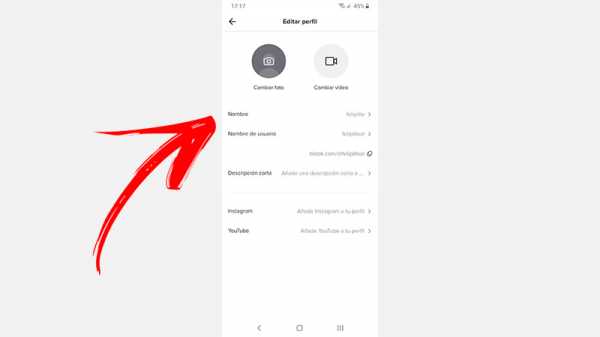
Если вы хотите отправить личное сообщение в TikTok своим друзьям, вам нужно сделать это шаг за шагом, как показано в следующих параграфах:
Добавить в друзья
Первое, что нужно сделать , это добавить учетную запись человека, которому вы хотите отправить личное сообщение.Для этого вам нужно перейти к опции moi , а затем выбрать Добавить , которая находится в верхнем левом углу экрана.
У вас будет три варианта поиска друзей:
- Пригласить друзей. Это позволит вам отправить приглашение кому-то конкретному, вы можете сделать это, набрав ID пользователя . Поэтому нужно заранее знать, какое имя профиля вы используете в социальной сети.
- Поиск контактов. Эта функция позволяет найти людей, чей номер телефона вам известен. Для этого первое, что вам нужно сделать, это добавить свой номер телефона в приложение TikTok, которое свяжет вашу мобильную телефонную книгу с вашим профилем. Таким образом, вы сможете определить скорость всех людей, которые используют TIK Tok , при условии, что их номер был запрограммирован.
- Найдите друзей из Facebook. Вы можете связать всех людей и контакты, которых вы добавили в друзья Facebook со своим профилем TikTok Для этого вам придется использовать эту функцию, которую предлагает вам социальная сеть.
Доступ к вашему профилю
После выполнения предыдущих шагов вам необходимо войти в свой профиль TikTok Затем вам нужно будет нажать Продолжить или Подписчики , в зависимости от статуса друга, которому вы хотите отправить сообщение. Это позволит вам составить сообщение, а затем легко отправить его, щелкнув профиль вашего друга, а затем нажав кнопку Message внизу изображения его профиля.
Обратите внимание: если этот человек отключил возможность получать сообщения от людей, на которых он не подписан, вы не сможете выбрать их из следующих .
Щелкните учетную запись клиента
После выбора профиля пользователя появляется кнопка с именем Сообщение . Вам нужно будет нажать то же самое и начать составлять свое сообщение. Затем вам нужно будет нажать кнопку , чтобы отправить .
сообщить об этом объявлении.Если у вас есть какие-либо вопросы, пожалуйста, оставьте их в комментариях, мы свяжемся с вами как можно скорее, и это будет большим подспорьем для большего количества членов сообщества.Je vous remercie!
Как отправлять текстовые сообщения в Instagram ▷ ➡️ Creative Stop ▷ ➡️
Хотите оставаться на связи с друзьями и семьей по телефону Instagram , но не знаете как? Вы хотите отправить личное сообщение пользователю, зарегистрированному в известной социальной сети с фотографиями, но не знаете, как добиться успеха в этой попытке? Не волнуйтесь: даже если вы новичок в этой известной платформе, вы можете сделать это очень легко. В виде? Что ж, просто следуйте инструкциям, которые я дам вам в этом руководстве, которое вы читаете.
На самом деле, в сегодняшнем уроке я объясню , как отправлять текстовые сообщения в Instagram , показывая все имеющиеся в вашем распоряжении возможности для достижения успеха в этом начинании. Я расскажу вам, как использовать функцию прямого обмена сообщениями и функцию, предназначенную для отправки сообщений в ответ на истории или публикации, опубликованные пользователями с помощью приложения Instagram для мобильных телефонов Android и iOS, а также для ПК.из Window 10. Также расскажу об инструментах, которые предоставляет Инстаграм для отправки сообщений из сети, через официальную фото-страницу социальной сети.
Как вы говорите? Теперь, когда вы знаете, о чем я буду говорить в следующих главах, не хотите ли начать? Так что расслабьтесь и расслабьтесь, выделите несколько минут свободного времени и следуйте инструкциям, которые я вам дам, чтобы письмо было успешным в вашей попытке. Видите ли, это будет игра niños! Желаю вам приятного чтения.
- Отправка сообщений в Instagram со смартфона
- Отправка сообщений в Instagram с компьютера
- Отправка сообщений в Instagram из сети
Отправка сообщений в Instagram со смартфона
Отправляйте сообщения в Instagram со своего смартфона Это очень просто, так как вы можете сделать это через официальное приложение социальной сети, которое можно загрузить бесплатно для Android и iOS, или через приложение Прямо из Instagram , доступное для Android и iOS.Последний дает доступ только к функционалу отправки личных сообщений и отправки сообщений в ответ на сторис, тогда как приложение Instagram позволяет отправлять сообщения еще и в виде комментариев к публикации. В следующих строках я объясню, как это сделать в обоих случаях.
Официальное приложение с веб-сайта Instagram загружено и запущено, первое, что вам нужно сделать, если вы хотите отправлять прямые сообщения (после входа в свой профиль), это нажать на значок с символом avión , который может можно найти в правом верхнем углу экрана с символом кабина .Если в дополнение к приложению Instagram вы также загрузили Непосредственно из Instagram , нажатие на значок самолета откроет его.
Процедуры, с помощью которых вы можете отправлять прямые сообщения, одинаковы в обоих случаях, например, без приложения Direct из Instagram , функция обмена сообщениями доступна в приложении Instagram .
Имея это в виду, используйте текстовое поле Поиск вверху, чтобы написать имя человека, с которым вы хотите связаться, или, если вы начали чат. Ранее коснитесь имени человека, которого вы видите в списке, чтобы отправить им новое сообщение.Теперь используйте текстовое поле , напишите сообщение , чтобы отправить текстовое сообщение, затем нажмите кнопку , Отправить , чтобы отправить его.
С помощью символа камеры вы можете сделать снимок для отправки на месте с помощью кнопки символа мультимедийная галерея Вы можете отправить ранее сделанный снимок или понравившееся полученное сообщение двойным нажатием на него. В качестве альтернативы, используйте кнопку символа сердца , чтобы быстро отправить лайк, или используйте приложение . Прямо из Instagram коснитесь кнопки GIF , чтобы отправить анимированное изображение в чат Instagram.
Я всегда пользуюсь приложением Прямо из Instagram можно отправить сообщение в ответ на сторис. Для этого нажмите кнопку Stories , расположенную в строке ниже, найдите интересующую вас историю и тапните по ней. Затем используйте текстовое поле Отправить сообщение (нажмите Отправить Отправить) ниже, чтобы отправить текстовое сообщение или отправить быстрый ответ.
Конечно, вы также можете ответить на историю через приложение Instagram.Для этого найдите историю пользователя в разделе домашняя страница или через профиль пользователя и используйте текстовое поле . Отправьте сообщение , чтобы ответить текстовым сообщением или быстрым ответом, как только что было объяснено.
С помощью приложения Instagram Вы также можете отправить сообщение в виде комментария к фото или видео, размещенным пользователями в их профилях. В последнем случае найдите медиаконтент в разделе home из Instagram или из раздела Explorer (символ увеличительное стекло ), затем нажмите на изображение, с которым хотите взаимодействовать, и нажмите кнопку с символом a мультфильмов , чтобы увидеть раздел комментариев.
Затем используйте текстовое поле Добавьте свой комментарий как [Il tuo nome utente di Instagram] , затем нажмите Público , чтобы отправить его.
Отправка сообщений в Instagram с компьютера
Если вы хотите использовать Instagram со своего компьютера, вам будет приятно узнать, что вы можете использовать официальное приложение социальной сети Windows 10 (в настоящее время недоступно в macOS), которое можно использовать для отправки личных сообщений, даже отвечая на пользовательские истории.Вы также можете использовать приложение Instagram для Windows 10, чтобы отправлять сообщения в виде комментариев. В следующих нескольких строках я объясню, как это сделать.
Чтобы отправить личное сообщение в Instagram со своего компьютера, сначала запустите приложение социальной сети, которое вы ранее загрузили через Microsoft Store . После входа в систему с данными своей учетной записи сначала нажмите символ avión В правом верхнем углу вы можете увидеть раздел личных сообщений.
Затем используйте текстовое поле Поиск вверху, чтобы определить имя пользователя, которому вы хотите отправить личное сообщение, или, если вы уже активировали беседу с последним, нажмите на его именительный падеж , чтобы просмотреть ранее отправленные сообщения.
Когда закончите, используйте текстовое поле , напишите сообщение , если вы хотите отправить текстовое сообщение, нажав кнопку Отправить , отправьте его. Вы также можете использовать функционал отправки фото и видео на месте (символ камера ) или использовать иконку с символом мультимедийная галерея для отправки мультимедийного контента в приложении фото Windows 10.
Если вы хотите отправить сообщение пользователю в ответ на опубликованную историю, вам нужно найти его с файлом дом Instagram (раздел с символом домик ) или с именем Explorer (можно найти по касаясь увеличительного стекла ).
После того, как вы определили пользовательскую историю, нажмите на нее, чтобы просмотреть ее, и установите флажок Отправить сообщение ниже, чтобы отправить текстовое сообщение, или щелкните один из показанных быстрых ответов, чтобы отправить быстрый ответ.Если вы не видите никаких текстовых полей, пользователь отключил отправку ответов на опубликованные им статьи.
Если вы предпочитаете использовать Instagram Чтобы Windows 10 отправила сообщение в виде комментария, знайте, что вы можете сделать это без проблем. Чтобы добиться успеха в этом намерении, укажите профиль пользователя, с которым вы хотите взаимодействовать, через этот раздел Домашний по Исследовательский , затем нажмите на медиаконтент и нажмите на мультфильм , чтобы открыть раздел комментариев.
Теперь используйте текстовое поле Добавьте свой комментарий как [Il tuo nome utente di Instagram] и нажмите Público , чтобы отправить его.
Отправка сообщений в Instagram из сети
Что касается использования Instagram из Интернета и, следовательно, через его официальный веб-сайт, вы должны знать, что, к сожалению, на момент написания этого руководства невозможно взаимодействовать с пользователями через личные сообщения или отвечать на истории, как вы можете на Андроид, iOS и Windows 10.
Но в данном конкретном случае вы можете отправить сообщение в качестве комментария к фото или видео, размещенным в профиле пользователя. Для этого подключитесь к официальному сайту Instagram, используя предоставленную ссылку для входа в свою учетную запись.
Когда появится начальный экран социальной сети (тот, что с символом кабина ), найдите профиль человека, которому вы хотите отправить сообщение в качестве комментария (в качестве альтернативы используйте поисковую систему вверху), и нажмите на его именительный , чтобы увидеть раздел вашего профиля.
В этот момент найдите контент, с которым вы хотите взаимодействовать, нажмите на него и используйте текстовое поле Добавить комментарий написать текстовое сообщение; затем нажмите кнопку отправить на клавиатуре, чтобы отправить его.
.90 000 TikTok: новая функция понравится не всем. Что такое семейная пара?TikTok представляет новую функцию, которая вряд ли понравится всем. Что такое семейная пара?
Фриз танцует на Тик Току! Как он поступил? >>
TikTok — это приложение, которое работает с 2016 года. Он позволяет публиковать короткие видеоролики, напоминающие музыкальные клипы. TikTok доступен в 150 странах мира, а приложением пользуются сотни миллионов человек.Сообщается, что большинству пользователей от 13 до 15 лет.
TikTok — новая функция семейного сопряжения
Некоторое время назад было объявлено, что TikTok представит новую функцию — Семейное соединение. К сожалению, это, вероятно, понравится не всем, особенно несовершеннолетним пользователям. Семейное соединение предназначено для повышения безопасности подростков, использующих TikTok, и позволяет родителям, среди прочего, на контроле контента, который достигает их детей в Интернете. Семейная пара будет действовать с 30 апреля 2020 года.
Важно отметить, что родитель, который хочет проверить, как работает Family Pairing, должен иметь учетную запись TikTok. После сопряжения своего профиля с профилем ребенка он может контролировать свою активность в приложении — управлять временем, которое он тратит на это, ограничивать отображаемый ему контент и решать, кто может отправлять сообщения подростку. Если ему нет 16 лет, есть функция ограничения контактов только друзьями. Вы также можете полностью отключить опцию сообщения.
Instagram: Quebonafide разблокировал личный аккаунт! А есть такие фото >>
Как включить семейное сопряжение? Как мы читаем на сайте Forbes, сначала вам нужно настроить свою учетную запись TikToku с помощью детской учетной записи. Позже, после выбора меню в правом верхнем углу, вы должны выбрать опцию «Цифровое благополучие». Следующий шаг — выбрать опцию «Семейное соединение», а затем нажать кнопку «Подросток».
Затем на этом же экране нажмите кнопку «Родительский».Теперь все, что вам нужно сделать, это отсканировать QR-код на вашем устройстве с телефона вашего ребенка и нажать «Связать учетные записи».
Что вы думаете о семейном пейринге?
Отличные новости: с 30 апреля TikTok отключит функции прямой переписки для любых учетных записей <16, а также загрузит дополнительные функции безопасности для родителей.
TikTok представляет семейное соединение https://t.co/dQoBK5o2Ed
– Хейли Пирс (@hayley_pearse) 21 апреля 2020 г.
https://т.ко / aO4OKBUAYb
– Forbes Tech (@ForbesTech) 16 апреля 2020 г.
.TikTok выпускает важную новую функцию под названием «Семейное сопряжение», которая предоставит родителям больше возможностей для более эффективного управления временем своих детей в приложении https://t.co/4EpoSv7sYp pic.twitter.com/L261WhycEo
– Гийом Дюмортье (@Guillaume_) 19 апреля 2020 г.
Tik Tok что это за приложение. Как создать и удалить аккаунт
Что такое приложение Tik Tok ?
Что такое Tik Tok ? TikTok — популярная в мире платформа для записи и просмотра коротких видеороликов с помощью мобильных устройств. Цель создателей — запечатлеть и выразить силу творчества со всего мира, знания кинематографистов и моменты, которые важны каждый день. TikTok может сделать любой творец — нужен только смартфон.Миссия TikTok — создать сообщество людей, разделяющих их интересы и мастерство в кино. TikTok имеет офисы в Пекине, Берлине, Джакарте, Лондоне, Лос-Анджелесе, Москве, Мумбаи, Сан-Паулу, Сеуле, Шанхае, Сингапуре и Токио. В 2018 году TikTok возглавили рейтинг самых загружаемых мобильных приложений по всему миру. TikTok доступен для скачивания на устройствах iOS и Android.
На вопрос, что такое TikTok (также известный как Douyin в Китае), вы можете ответить, что это приложение для создания и обмена короткими фильмами.Медиа-приложение ByteDance было запущено как Douyin в Китае в сентябре 2016 года и запущено за рубежом как TikTok год спустя. Это ведущая платформа для коротких видео в Азии, США и других частях мира. В 2018 году приложение приобрело популярность и стало самым загружаемым приложением в США в октябре 2018 года.
9 ноября 2017 года материнская компания TikTok , ByteDance, потратила 1 миллиард долларов на покупку мюзикла.ly, шанхайский стартап с офисом в Санта-Монике, штат Калифорния, и популярной платформой социальных сетей, ориентированной на подростковый рынок США. TikTok объединился с молодой пользовательской базой американской цифровой платформы, а 2 августа 2018 года он объединился с музыкальным.ly, чтобы создать более крупное видеосообщество с объединением существующих учетных записей и данных в одно приложение, сохранив за собой название . ТикТок .
Что такое приложение TikTok ?
Мобильное приложение TikTok позволяет пользователям создавать короткие видеоролики, которые часто включают фоновую музыку, могут быть ускорены, замедлены или отредактированы с помощью фильтра.Чтобы создать музыкальное видео с помощью приложения, пользователи могут выбрать фоновую музыку из разных музыкальных жанров, отредактировать с помощью фильтра и записать 15-секундное видео с регулируемой скоростью, прежде чем загружать его, чтобы поделиться им с другими на TikTok или других социальных платформах.
"Отзывчивая" функция приложения позволяет пользователям снимать свою реакцию на определенное видео, в котором оно помещается в маленькое окно, которое можно перемещать по экрану. Его функция «дуэт» позволяет пользователям снимать видео в дополнение к другому видео.
Есть ли Тик Ток?
Приложение позволяет пользователям устанавливать свои учетные записи как "частные". Содержимое таких учетных записей остается видимым для TikTok , но блокируется для пользователей TikTok , которым владелец учетной записи не разрешил просматривать их содержимое. Пользователи могут выбрать, может ли другой пользователь или только их «друзья» взаимодействовать с ними через приложение с помощью комментариев, сообщений или видео «реагировать» или «дуо».
Через Tik Tok можно записывать видео, которые будут синхронизированы с музыкой. Благодаря инструментам, доступным в приложении, пользователи могут изменять свои записи. Дополнительно в Tik Tok есть дополнительная функция «Для вас», которая подскажет, какие видео вам могут понравиться. TikTok использует искусственный интеллект для анализа интересов и предпочтений пользователя посредством взаимодействия с контентом и отображает персонализированную ленту контента для каждого пользователя.Разнообразие также VR-фильтры, спецэффекты и вся база музыкальных хитов — не только самых последних, но и популярных в 80-х и 90-х. вам создавать и делиться видео с друзьями. С момента появления социальных сетей (особенно на YouTube) видеоролики с синхронизацией губ оказались популярной формой пользовательского контента среди подростков.
В TikTok есть много тенденций, включая мемы, песни для синхронизации губ, дуэты, что является функцией Tik Tok , которая позволяет пользователям добавлять свои собственные видео к существующему видео с оригинальным аудиоконтентом.Тенденции отображаются на странице исследования в TikTok или на странице логотипа поиска. На веб-сайте перечислены тенденции применения и проблемы. Некоторые из них: #posechallenge, #filterswitch, #makeeverysecondcount, #wannalisten, #pillowchallenge, #furrywar, #hitormiss и другие.
Что такое спам на Tik Tok ?
Интернет-пользователи борются с явлением спама с тех пор, как Интернет стал обычным явлением во всем мире. Что значит спам? По определению, спам — это нежелательные или ненужные электронные сообщения.Электронный спам является наиболее распространенным. Большая часть пользователей сталкивается со спамом в программах обмена мгновенными сообщениями (например, Facebook Messenger), а также в SMS. Обычно (но не всегда) его отгружают оптом.
Ссылаясь на приложение Tik Tok .
Спам на Tik Tok ?
Спам на Tik Tok можно разделить на две части:
1. Когда человек привычно злоупотребляет приложением. Это означает, что данный пользователь записывает свои короткие видео продолжительностью в несколько секунд практически без перерыва.
2. Когда человек отправляет нам (или нескольким людям) повторяющиеся сообщения с похожим (но не обязательно) содержанием.
Явление спама также включает в себя так называемые поддельные комментарии. Это комментарии, отправленные ботами, т.е. специальными программами, приобретенными в рекламных целях. Такой бот заставляет данную учетную запись массово рассылать один и тот же комментарий под фотографиями сотен или даже тысяч пользователей, которые в данный момент загрузили видео в свой профиль.
Можно ли оплатить Tik Tok ?
Можно ли оплатить Tik Tok ? Ответ на этот вопрос прост и забавен. Tik Tok — совершенно бесплатное приложение. Разумеется, производитель позволяет нам бесплатно скачать приложение Tik Tok из Google Play Store (с учетом Android-смартфонов) или App Store (с учетом пользователей системы от Apple: iOS). Tik Tok не платный, но это не значит, что приложение вообще не зарабатывает на нас. Скачав Tik Tok и используя приложение, мы вынуждены смотреть рекламу, отображаемую на экране наших смартфонов.В приложении у нас есть фильтр VR, спецэффекты и вся музыкальная база - старые, новые и актуальные хиты.
Tiktok и платные аккаунты
Кроме того, мы можем легко реагировать на фильмы, которые нам нравятся. Многие из этих вещей доступны в базовой версии, но за следующие мы должны платить создателям, покупая так называемые МОНЕТЫ, т.е. переводя монеты на наш язык. В настоящее время мы можем найти 500 монет в Интернете примерно за 30 злотых, и мы можем купить их с помощью Paysafecard или сделать это с помощью приложения.Итак, вернемся к вопросу, Tik Tok платный? Мы должны смотреть на это с двух сторон. С одной стороны, мы можем скачать его и использовать бесплатно, согласившись смотреть рекламу. Однако, с другой стороны, мы раскроем весь потенциал только после покупки «дополнительных услуг».
Заработанные/купленные монеты можно использовать для так называемых реакций на чужие фильмы. Они чаще всего используются во время прямого эфира пользователя. Реакции появляются на главном экране в виде смайликов и некоторое время видны вместе с нашим ником.
Как получить больше поклонников на Tik Tok ?
Вероятно, многие из вас задаются вопросом, как получить больше поклонников и как выделиться на Tik Tok .
Конечно, основная вещь или критерий, которому мы должны соответствовать, чтобы иметь много последователей, - это заботиться о качестве нашего "канала". Видео, которые мы публикуем в Tik, должны быть продуманными, а их качество должно побуждать зрителей возвращаться.
Один из самых простых и основных методов, которые мы можем использовать на начальном этапе нашего приключения с приложением Tik Tok , — просто поделиться своим творчеством с друзьями.
Поклонники Tik Tok
Вы можете начать делиться своим творчеством в социальных сетях, отправлять его своим друзьям или представлять в Instagram, конечно же, везде размещая ссылки на наш профиль. Пользователи, которые хотят получить больше поклонников на Tik Tok , имеют возможность продвигать себя с помощью тегов. Каждый пост можно пометить так называемыми хэштегами. Чем популярнее хэштег, тем больше шанс получить нового поклонника в приложении.Другой вариант — попасть на вкладку «Для вас».
На этой вкладке отображаются видео, которые приложение Tik Tok пометило как интересные. и тогда у пользователей есть шанс получить огласку. Tik Tok выкладывает самые интересные ролики на «стену», которую ежедневно просматривают сотни тысяч фанатов.
Чтобы увеличить свои шансы попасть во вкладку «Для тебя», используйте в своих видео песни, фразы и хештеги, популярные на данный момент.Это, конечно, только основные шаги, чтобы иметь больше поклонников на Tik Tok .
Как записать Tik Tok ?
Как записать Tik Tok ? В вопросе записи Tik Tok нет ничего сложного. Sam Tik Tok — очень простое и интуитивно понятное приложение. Чтобы записать Tik Tok , после запуска приложения выберите плюсик с основного рабочего стола, расположенный посередине нижней части экрана. Tik Tok попросит вас получить доступ к камере и микрофону.Вы должны подтвердить вышеуказанные уведомления, иначе приложение не сможет использовать указанные функции, что необходимо сделать Tik Tok `a.
Затем будет отображаться камера. Чтобы записать Tik Tok нажмите большую красную кнопку внизу экрана. В этот момент телефон начнет запись. Чтобы сделать паузу, просто нажмите красный квадрат внизу экрана.
Когда решим, что наш ролик готов, подтверждаем все красной галочкой и наш ролик готов к публикации в приложении Tik Tok .Конечно, во время записи вы можете добавлять различные эффекты, например, фильтры. Делаем это, проводя пальцем по экрану влево-вправо. Добавление фильтров также можно оставить на потом и сделать перед самой публикацией, просматривая ранее записанный ролик.
Как видите, запись видео в Tik Tok — это детская игра и, наверное, большинство пользователей смартфонов без проблем справятся с этой задачей.
Как сделать дуэт на Tik Tok ?
Совсем недавно приложение Tik Tok представило возможность создания так называемых дуэтов на своей платформе.Это расширение позволяет каждому пользователю записывать 15-секундное видео с любым выбранным дуэтом. Этим человеком может быть друг, один из подписчиков или даже знаменитость. Затем приложение «делит» экран на 2 части. С одной стороны вы видите изображение с нашей камеры, с другой изображение с камеры человека, который делает с нами дуэт в приложении Tik Tok .
Вам не нужно находиться в одном месте с вашим другом, чтобы вместе создать видео TikTok , вы можете использовать функцию дуэта TikTok !
Как сделать дуэт на Tik Tok ?
Чтобы сделать дуэт, выполните следующие действия:
1.Скачав приложение, откройте его и просмотрите видео, размещенные другими фанатами. Нажмите кнопку «Поделиться» справа, когда увидите видео, на которое хотите сделать ссылку. Опция дуэта появится в нижней части экрана. Коснитесь его, и тогда вы сможете начать запись собственного видео. Выбранный фильм воспроизводится с правой стороны, а запись фильма — с левой стороны экрана.
2. Вы можете добавить в свой фильм всевозможные классные наклейки. После создания собственного фильма нажмите «Специальные эффекты», чтобы добавить фильтры или временные эффекты к связанному видео.Приложение также позволяет выбрать обложку для видео. Нажмите «Далее», а затем введите описание видео. Наконец, выберите «Опубликовать», чтобы поделиться видео с разделенным экраном.
Функция создания дуэта — это отличная новая функция, которая позволяет всем создателям Tik Tok расправлять крылья и улучшать все свои видео и публикации. Создатели постоянно работают над развитием своего продукта, чтобы предоставить новые возможности, а значит и массу новых развлечений своим пользователям.
Как снять пленку с Tik Tok ?
В тот момент, когда мы захотим реорганизовать наш TikTok , мы можем сделать это, отредактировав наш профиль, например, удалив некоторые из ранее записанных видео.Конечно, с этим проблем нет, так что даже если баг замечен до публикации ролика, мы можем удалить его и перезаписать.
Как снять пленку с Tik Tok ?
Как удалить видео из Tik Tok ? Если вы хотите удалить опубликованное видео, запустите приложение из главного меню вашего смартфона, нажмите на видео, которое вы хотите удалить из Tik Tok , выберите значок со стрелкой вправо в правом нижнем углу экрана, затем нажмите на корзину можно значок (Удалить) .Наше видео будет немедленно автоматически удалено, и вы не сможете увидеть его среди других наших постов.
К сожалению, пока Tik Tok не позволяет массово удалять фильмы с доски. Наверняка создатели доработают такой функционал в ближайшее время.
Как удалить аккаунт на Tik Tok ?
Многие пользователи, узнав о возможностях того или иного приложения, узнав обо всех функциях, предлагаемых на платформе, приходят к выводу, что их учетная запись была запущена неправильно и они хотели бы начать все заново.Что делать в этом случае и как удалить аккаунт в тик ток?
Можно конечно удалить все посты, но это реально долго, так может проще удалить существующий аккаунт и подумать о создании нового? Многие также признают, что учетная запись Tik Tok не для них, и хотели бы, чтобы в Tik Tok больше не было их данных.
Как удалить аккаунт на Tik Tok ?
Как упоминалось ранее, Tik Tok — это приложение, простое и интуитивно понятное в использовании.У большинства владельцев смартфонов, привыкших пользоваться ими ежедневно, не должно возникнуть серьезных проблем с использованием самого приложения. Также нет проблем с удалением аккаунта на Tik Tok .
Как удалить аккаунт в приложении Tik Tok ?:
1. Для этого нам нужно запустить приложение Tik Tok на нашем телефоне,
2. После запуска приложения выбираем кнопку " человек» в правом нижнем углу экрана, который перенаправит нас к нашему текущему профилю,
3.Затем выбираем 3 точки в правом верхнем углу экрана, что ведет нас к настройкам,
4. В настройках выбираем вкладку "управление учетной записью",
5. Внизу экрана мы см. вариант: «Вы рассматриваете возможность удаления своей учетной записи?» нажмите,
6. Чтобы удалить учетную запись Tik Tok , мы должны ввести проверочный код, который после выбора предыдущей опции «продолжить» будет отправлен на телефон номер, предоставленный нами при создании учетной записи,
7.Есть информация о деактивации аккаунта на 30 дней. Если по истечении этого времени мы не активируем нашу учетную запись, она будет безвозвратно удалена.
8. Выберите кнопку "продолжить" -> "удалить аккаунт"
Как заблокировать рекламу Tik Tok ?
Каждый пользователь смартфона с постоянным доступом в Интернет (что в наши дни не является проблемой) сталкивается с проблемой вездесущей надоедливой рекламы. Конечно, производители, выпускающие бесплатные приложения на рынок, должны как-то на них зарабатывать.Одной из форм заработка на такого рода приложениях являются рекламные объявления. Поэтому не стоит удивляться их присутствию. Однако не очень приятно смотреть снова и снова одну и ту же рекламу, которая прерывает и портит наше удовольствие от работы с приложением.
Поэтому стоит задуматься, можно ли избавиться от рекламы? Можно ли полностью заблокировать рекламу на Tik Tok ? Если да, то как это сделать?
Как заблокировать рекламу в Tik Tok ?
Платформу можно использовать как на компьютере, так и на телефоне.В обоих случаях мы можем работать с рекламой с помощью специальных расширений.
Интернет-браузеры на компьютерах имеют сотни таких решений на выбор. Одним из самых популярных является AdBlock, созданный специально для блокировки всей рекламы. Чтобы установить AdBlock, зайдите в настройки нашего браузера, перейдите на вкладку расширений и найдите интересующее расширение (AdBlock), благодаря которому мы будем блокировать рекламу не только на Tik Tok , но и на других сайтах.
На телефон у нас есть соблазн установить специальное приложение, которое блокирует рекламу в браузерах. Достаточно найти приложение, похожее на AdBlock, в Play Store (для Android) или App Store (для iOS), например, «Бесплатный браузер AdBlocker», и установить его на свой телефон. Это должно решить наши проблемы с рекламой.
Что касается рекламы самого приложения TikTok , которая часто появляется в браузере, возможно, и в других наших приложениях (например.в инстаграме). Мы разберемся с такими вещами, персонализировав настройки объявлений Google. Просто зайдите в «настройки рекламы» и удалите «приложения Android» из числа тем, предоставленных Google.
Как войти в Tik Tok ?
Чтобы войти в Tik Tok , в первую очередь, конечно же, у вас должен быть там аккаунт.
После создания такой учетной записи мы можем использовать наше приложение столько, сколько захотим. Что нам понадобится для входа в Tik Tok ? Нам понадобится: наш адрес электронной почты, связанный с учетной записью Tik Tok , или ранее выбранное имя пользователя, пароль, или наш номер телефона.
Как войти в Tik Tok ?
1. Первый шаг - запустить приложение Tik Tok на нашем телефоне,
2. Затем появится главное меню приложения. В этот момент выберите значок «человек» в правом нижнем углу экрана,
3. Внизу вы увидите информацию «У вас уже есть учетная запись на Tik Tok ? Войдите в систему», поэтому мы выбираем вариант входа в систему
4. Tik Tok просит нас ввести ваши данные в виде имени пользователя или адреса электронной почты, на котором мы настроили нашу учетную запись и пароль доступа,
Если вы потерять пароль или имя пользователя, также можно войти в систему, используя номер телефона.При выборе этой опции приложение Tik Tok отправит на номер телефона, указанный нами при создании учетной записи, специальный проверочный код, который нам нужно будет ввести в приложение. Выйти из своей учетной записи так же просто. Просто зайдите в наш профиль, выберите 3 точки в правом верхнем углу, перейдите в «Конфиденциальность и настройки» и нажмите «Выйти».
Как создать аккаунт на Tik Tok ?
Приложение TikTok в последнее время пользуется все большей популярностью не только среди молодежи.Количество аккаунтов и загрузок приложений постоянно растет день ото дня. Поэтому стоит задуматься о том, чтобы обеспечить себя этим видом развлечений и настроить собственный аккаунт на TikTok .
Как создать аккаунт на Tik Tok ?
Чтобы настроить свой первый аккаунт на Tik Tok , в первую очередь вам необходимо скачать приложение на наш телефон.
Для того, чтобы настроить учетную запись, вам необходимо:
1. Первый шаг - запустить приложение Tik Tok на нашем телефоне,
2.Затем появится главное меню приложения. На этом этапе выберите значок «человек» в нижней правой части экрана,
3. Появится следующая информация: «Зарегистрируйтесь, используя номер телефона или адрес электронной почты
4. Следующим шагом является ввод вашего дата рождения, затем нажмите стрелку вправо,
5. Следующим шагом является предоставление вашего номера телефона или адреса электронной почты,
6. Приложение Tik Tok может предоставить нам короткую проверку для проверки не бот ли мы,
7.Теперь все, что вам нужно сделать, это установить соответствующий пароль
. Существуют и другие варианты создания учетной записи. Мы можем сделать это, используя нашу учетную запись Facebook, G-mail или Twitter. Затем приложение будет использовать наши данные, которые мы предоставили на платформе. Однако он не будет предоставлять никакой информации о самом Tik Tok , поэтому мы можем быть уверены в нашей конфиденциальности.
Как получить оплату за Tik Tok ?
Приложение TikTok в последние месяцы переживает особый бум.Хотя он существует уже давно, популярность он приобрел только недавно из-за своей агрессивной рекламной политики. Основными пользователями приложения являются молодые люди. Неудивительно, что само приложение все чаще используется влиятельными лицами и людьми, которые используют социальные сети для получения прибыли. Везде, где появляются модные инфлюенсеры, появляются и крупные рекламные контракты.
Его кампании заказываются влиятельными лицами, такими как Garnier (кампания CzystySquad, продвигающая гигиену кожи) или Euro RTV AGD.По статистике, сообщество TikTok на 40 процентов больше вовлечено во все действия, чем сообщество YouTube — сообщество Tik Tok меньше привыкло к рекламе, поэтому те, что появляются на нем, очень кликабельны. Благодаря этому бренды ищут инфлюенсеров на этом канале.
Вы можете заработать огромные деньги, работая с крупными брендами. Инфлюенсеры признают, что заработок на Tik Tok сопоставим с заработком на Youtube.
Как получить оплату за TikTok ?
Платное продвижение в TikTok
Люди, которые популярны и известны в TikTok , зарабатывают на брендах (это может быть магазин, приложение или что-то еще), представляя продукт в своих видео.
Instagram Shoutout
Есть люди, добавляющие платную рекламу в Instagram. Люди, которым нравятся ваши видео, обязательно подпишутся на вас в Instagram. Бренды платят большие деньги за продвижение инфлюенсеров.
Подарки
Иногда не нужно ничего делать. Бренды отправляют вам подарок с запиской, в которой спрашивают их имя. Это отличный способ продемонстрировать свой продукт.
Как сделать прямой эфир на Tik Tok ?
Еще одно удобство для творцов, использующих приложение Tik Tok , — создание живых отчетов (live).
Как и все остальные возможности приложения, использовать Live Stories очень просто.Запись самого доклада практически ничем не отличается от записи стандартного видео, которых сотни в приложении Тик Ток .
Под большой красной кнопкой записи фильмов, о которой мы упоминали ранее, вы найдете две опции. Первый — «кино». С его помощью мы можем записать фильм, который мы можем легко отредактировать, мы можем отклонить или одобрить его и поместить на нашу «стену». Вторая опция (рядом с ней) — это опция «LIVE».Выбираем его, перемещая полоску пальцем вправо. В этот момент на нашем экране появляется место, где мы можем дать название нашей трансляции. Вводим интересующий нас заголовок, конечно, можно добавить в заголовок соответствующие смайлики, чтобы побуждать пользователей к его просмотру. После ввода названия наших отношений все, что нам нужно сделать, это выбрать опцию «Начать жить», которая находится внизу. Tik Tok теперь начнет обратный отсчет.
У нас есть 3 секунды, чтобы начать отношения.После ожидания в течение 3 секунд изображение с нашей камеры передается в прямом эфире пользователям, которые наблюдают за нами в приложении. Во время прямого эфира пользователи могут комментировать наши записи и реагировать на них. Мы можем обсуждать с ними и читать их комментарии в режиме реального времени.
Как сделать слоумо на Tik Tok ?
Как сделать слоумо на Tik Tok ? Это один из наиболее часто задаваемых вопросов, касающихся использования приложения Tik Tok .Также и в этом аспекте создатели платформы постарались на славу и не разочаровали своих поклонников. В Tik Tok с некоторых пор добавлен специальный инструмент, благодаря которому каждый пользователь может регулировать скорость воспроизведения записываемого им видео. Над красной кнопкой, отвечающей за запись видео, есть «полоска», из которой можно выбрать скорость записываемого видео. Доступны следующие скорости: 0,1x, 0,5x, 1x, 2x, 3x
Эти скорости определяют, как будет записываться наше видео.Конечно, базовая скорость 1х. Это означает, что наш фильм будет записан на стандартной скорости. Скорость не изменится от реального времени.
Два предыдущих значения, т. е. 0,1x и 0,5x, означают замедление, то есть замедление, которое мы как раз ожидаем на Tik Tok . Выбрав эти два варианта, мы можем записать видео в замедленном режиме. Существуют различные техники записи таких видеороликов. Часть видео можно записать нормально, затем большую часть можно замедлить, что даст интересные конечные результаты.
Еще две опции, т.е. 2x и 3x, автоматически ускоряют записываемое нами видео.
Можем попробовать микс из слоумо и ускоренных фильмов, что при подборе правильной музыки и декораций точно позволит нам выделиться среди сообщества Тик Ток и, возможно, даже заработать на создании.
Как сделать Tik Tok ?
Основная функция приложения TikTok — это, конечно же, запись коротких видеоклипов, обычно продолжительностью 15 секунд, которые затем становятся доступными для наших наблюдателей.Создание так называемого TikTok a, упомянутого выше видео, — детская игра.
Как сделать TikTok а?
1. Выберите белый квадрат с крестом внизу экрана,
2. Чтобы выбрать звук для вашего фильма, нажмите «выбрать звук» вверху экрана»
3. Список звуков появляется. Мы можем выбрать из новинок, или самых популярных,
4. После выбора соответствующего звука, мы можем правильно его обрезать, чтобы музыка начинала играть с заданного места.Делаем это с помощью значка ножниц
5. Выберите скорость, с которой будет записываться фильм (0,1x, 0,5x, 1x, 2x или 3x)
6. Нажав круглую иконку в правом верхнем углу экрана, выберите переднюю или заднюю камеру,
7. Нажмите красную кнопку внизу в центре экрана и начните запись
8. Для записи без помощи рук просто нажмите значок секундомера справа,
9. Чтобы использовать вспышку (дополнительный источник света) во время записи, выполните следующие действия:
Коснитесь значка молнии справа от области редактирования видео, чтобы включить вспышку
Коснитесь значка перечеркнутой молнии, чтобы отключить дополнительный светлый.
10. Чтобы остановить запись, нажмите кнопку «Стоп». страница видеозаписи (3 цветные точки)
Выберите фильтр лица, который хотите использовать.
Ведь просто нажимаем "сохранить", подписываем наш ролик и выбираем "опубликовать". Видео также может быть опубликовано в других социальных сетях, связанных с нашей учетной записью TikTok
В TikTok у нас есть две категории видео:
Общедоступное видео:
общедоступные видео загружаются на наш сервер и даже не будут удалены после удаления приложения.Их могут просматривать другие пользователи при условии, что в настройках приложения вы установите учетную запись как общедоступную. Если вы сделаете свой аккаунт закрытым, только ваши поклонники смогут смотреть ваши общедоступные видео.
Частные видео:
Из соображений конфиденциальности частные видео можно просматривать только отдельно, даже если они загружены на наш сервер. Вы можете сделать видео частным или общедоступным в любое время.
Сохранить фильмы в галерее:
Если вы хотите сохранить опубликованный фильм, коснитесь видео, выберите стрелку вправо в правом нижнем углу, затем коснитесь стрелки вниз (Сохранить).
Выберите обложку для видео:
Чтобы выбрать обложку для видео, выполните следующие действия:
Нажмите в левом нижнем углу страницы предварительного просмотра видео
Перетащите квадрат, чтобы установить обложку для видео
Как отправить сообщение тому, кто не является вашим другом в Discord
Discord — одно из самых популярных чат-приложений в Интернете, предоставляющее геймерам, онлайн-сообществам и другим пользователям платформу для общения и сбора информации. Discord можно использовать по-разному, например, для поиска людей с одинаковыми интересами, встречи с людьми, которые играют в ту же игру, для воссоединения со старыми друзьями из прошлого и даже для совместной работы над классным приложением или игрой.Поскольку Discord использует не только игры, Discord также предоставляет своим пользователям полнофункциональную систему голосовых и видеозвонков.
Однако у многих возникает один вопрос: можно ли отправлять сообщения в Discord людям, которых нет в вашем списке друзей? Если да, то как?
В этой статье вы узнаете все, что вам нужно знать о настройках конфиденциальности Discord и о том, как найти любого пользователя в Discord.
Можете ли вы отправить сообщение человеку, которого нет в вашем списке друзей?
Предположим, вы только что познакомились с кем-то, играя в игры в Discord.Вам очень понравилось играть с ними в эту игру, и вы хотели бы продолжать играть с ними в будущем. Позволяет ли Discord отправлять им сообщения напрямую, чтобы пригласить их в ваши будущие игры?
Ответ зависит от настроек конфиденциальности вашего нового друга. Как одна из самых популярных чат-платформ, Discord реализовал всеобъемлющий и модульный набор функций конфиденциальности, которые позволяют каждому пользователю иметь полный контроль над тем, кто и когда люди могут отправлять ему прямые сообщения; помогает людям избежать нежелательных личных сообщений от людей, с которыми они, возможно, не хотят разговаривать.Настроив эти параметры конфиденциальности и безопасности, вы можете сделать свою работу с Discord настолько частной или общедоступной, насколько захотите.
Как отправить сообщение о несогласии тому, кто не является вашим другом?
Одной из замечательных функций, которые может предложить Discord, является возможность общаться в чате без троллей, спама и просто чрезмерно надоедливой беседы. Имея это в виду, одним из недостатков является возможность отправлять сообщения кому угодно и когда угодно.
Официально Discord не позволяет нам общаться в чате с другим пользователем, если мы не друзья.
Итак, если вы хотите пообщаться с кем-то (и у вас есть его идентификатор пользователя), отправить ему сообщение не так просто, как нажать на окно чата, найти его и отправить сообщение. Если бы вы попробовали, вы бы увидели этот экран:
Но не беспокойтесь, так как есть несколько способов общаться с другим пользователем, несмотря на ваш статус дружбы на платформе.
Использовать взаимные каналы
Самый простой способ отправить личное сообщение другому пользователю Discord — получить доступ к каналу. Если предположить, что вы и другой пользователь находитесь на одном сервере, это должно быть относительно просто.
Откройте канал Discord и коснитесь значка его профиля. Появится небольшое поле, где вы можете ввести личное сообщение. Простой.
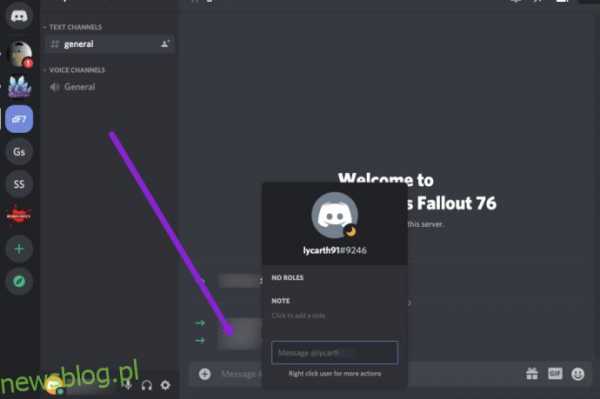
Теперь это работает, только если вы находитесь в одной группе.Итак, давайте продолжим, если этот метод не работает для вас.
Создать ссылку для обмена - групповые чаты
Другой вариант заключается в запросе имени пользователя для этого человека (с цифрами). Когда вы будете готовы, откройте Discord и щелкните значок чата в правом верхнем углу. Введите имя пользователя, затем четырехзначное число и знак «#», затем нажмите «Создать группу».
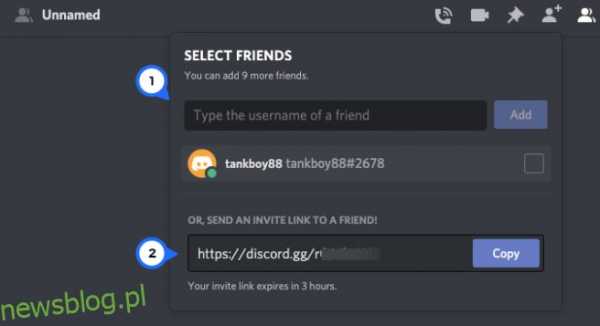
Появится ссылка для обмена, которую вы можете скопировать, вставить и отправить (через SMS или электронную почту) другому пользователю.В худшем случае другой пользователь узнает, что вы пытаетесь общаться в чате. В лучшем случае друг, который действительно хочет поговорить.
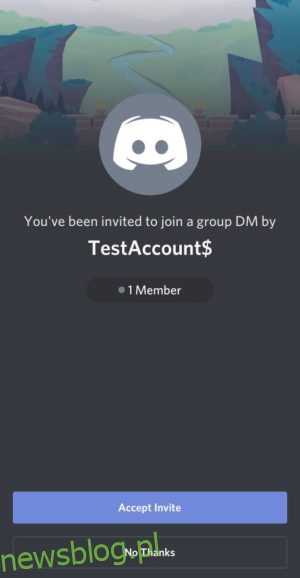
Хотя это и не лучший обходной путь для нашей ситуации, это один из способов отправить сообщение кому-то другому в Discord, даже если он вас не добавил.
Создать приглашение на сервер
Следуя теме обмена ссылками здесь, следующий вариант, который у вас есть, длинный, но вы можете общаться с не друзьями, если вы все сделаете правильно.Одна из проблем с Discord заключается в том, что служба распознает имена пользователей, поэтому это может быть отличным обходным решением, если вы не можете подружиться с другим человеком из-за проблем с именем пользователя.
Перейдите на свой сервер (или создайте его) и коснитесь шестеренки настроек рядом с одним из ваших каналов. Нажмите «Приглашения» слева и нажмите «Создать новый». Эта последняя часть будет небольшой синей надпечаткой вверху на случай, если у вас возникнут проблемы с ее поиском.
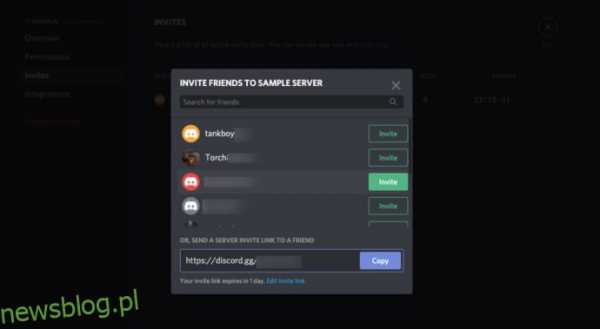
Появится страница со ссылкой для обмена. Скопируйте и вставьте его в SMS или сообщение (на другой платформе), отправьте человеку, с которым хотите пообщаться. Если они нажимают на ссылку и соглашаются, вы можете либо отправить им личное сообщение, как мы объясняли выше, либо пообщаться с ними на своем канале Discord.
Примечание. Последние два варианта во многом зависят от вашей способности связаться с другим пользователем на платформе за пределами Discord, поэтому могут быть не лучшим решением.Но они работают, если у вас возникли проблемы с отправкой сообщения кому-то, кто не является вашим другом.
Безопасный прямой обмен сообщениями
Перейдите в «Настройки пользователя» и найдите вкладку «Конфиденциальность и безопасность». Там вы найдете полный список функций конфиденциальности Discord, которые позволяют вам настраивать параметры конфиденциальности и безопасности, чтобы обезопасить себя в Discord.
Первый раздел на этой вкладке — безопасный прямой обмен сообщениями. В этом разделе вы можете настроить, насколько безопасными должны быть ваши сообщения, чтобы автоматические системы Discord сканировали ваши сообщения на предмет явного и неприемлемого контента и удаляли его, если они содержат неприемлемый контент.
У вас есть три варианта:
- Keep Me Safe — эта опция сканирует ваши личные сообщения от всех, даже от самых близких друзей. Мы рекомендуем вам включить эту опцию, если вы не будете отправлять или получать потенциально непристойный контент.
- Мои друзья хорошие — эта опция будет сканировать ваши личные сообщения от всех, кроме тех, кто находится в вашем списке друзей. Это полезно, если вы хотите, чтобы ваши друзья присылали вам контент, который может быть сочтен вульгарным или неуместным для обычных разговоров.
- Я живу на грани — включение этой опции полностью отключит функцию сканирования Discord. Это означает, что получаемые вами сообщения вообще не будут сканироваться, что подвергает вас риску получения потенциально неприемлемых или вульгарных сообщений.
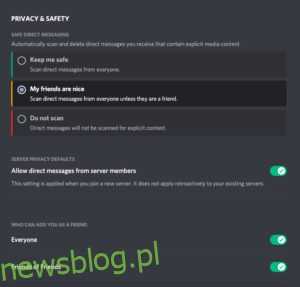
Обратите внимание на параметр «Разрешить прямые сообщения от участников сервера». Если у получателя это отключено, наш первый вариант отправки сообщений с сервера потерпит неудачу.
Другие параметры конфиденциальности и безопасности
В дополнение к безопасному прямому обмену сообщениями на панели «Конфиденциальность и безопасность» есть много других параметров, которые позволят вам полностью настроить параметры конфиденциальности и безопасности.Самым важным из них, вероятно, являются настройки конфиденциальности сервера по умолчанию, которые представляют собой простой, но мощный параметр конфиденциальности.
Включение этой опции (настройка по умолчанию) позволит любому человеку с любого из ваших серверов отправлять вам прямые сообщения, не будучи в вашем списке друзей. Он откроет ваши сообщения всем и каждому, кто использует общий сервер, что может быть хорошо, если вы работаете только на небольших серверах, но может очень быстро стать очень опасным, если вы находитесь на одном или нескольких общедоступных серверах, подвергая вас потенциальному DM. Реклама и спамеры.
Если вы решите отключить эту опцию, тем самым заблокировав людей, не входящих в ваш список друзей, от отправки вам сообщений, вы сможете применить эту настройку ко всем серверам, на которых вы находитесь. Мы рекомендуем сделать это, так как вы можете щелкнуть правой кнопкой мыши на каждом сервере, с которого хотите разрешить чаты, и вручную изменить настройки для каждого из них, сохраняя при этом безопасность на большинстве своих серверов. Этот сервер путем настройки сервера делает этот простой вариант чрезвычайно мощным инструментом защиты конфиденциальности.
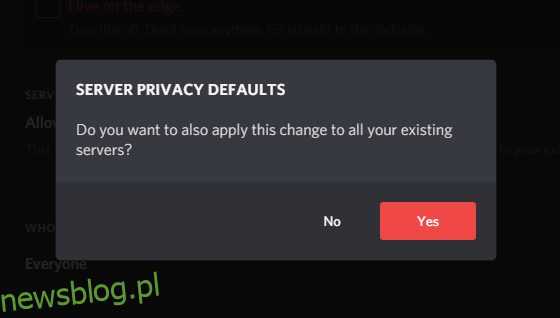
Третья и последняя функция конфиденциальности — «Кто может добавить вас в друзья». Как следует из названия раздела, эти параметры позволяют вам точно контролировать, кто может отправить вам запрос на добавление в друзья Discord, будь то все остальные, друзья друзей или люди, с которыми вы делитесь сервером. Все три опции можно включать и выключать:
- Все: включение этой опции позволяет любому пользователю Discord отправить вам запрос на добавление в друзья.
- Друзья друзей — включение этой опции позволяет любому, у кого есть общие друзья, отправить вам запрос на добавление в друзья.
- Члены сервера — включение этой опции позволяет всем, кто делит с вами сервер, отправлять вам запросы на добавление в друзья.
В общем, мы рекомендуем вам оставить эти настройки по умолчанию, потому что даже если кто-то отправит вам запрос на добавление в друзья, у вас есть возможность отклонить его после просмотра. Однако, если вы являетесь администратором или модератором большого сервера или известной фигурой в Интернете, вы можете настроить эти параметры, чтобы избежать потока случайных запросов на добавление в друзья от участников сервера или добрых людей.
Ниже приведены несколько различных параметров, которые относятся к тому, как Discord использует ваши данные. Discord собирает большой объем данных о том, как и где вы используете Discord, в том числе о ваших привычках использования, серверах, платформах, на которых вы используете Discord, и многом другом, чтобы улучшить и настроить работу с Discord; если вы не хотите, чтобы Discord собирал и хранил ваши данные, вы можете переключаться между параметрами, которые позволяют запретить Discord использовать ваши данные для улучшения или настройки, и даже запросить копию всех данных, которые он собирает о вас.
В целом, мы рекомендуем оставить эти параметры включенными, чтобы работа с Discord была максимально удобной; однако, если вы беспокоитесь о сборе личных данных, вы можете отключить его за счет меньшей персонализации. Кроме того, мы рекомендуем вам регулярно запрашивать копии ваших данных и просматривать их, чтобы убедиться, что Discord не собирает какие-либо необоснованно навязчивые данные о вас.
Как заблокировать кого-то в Discord?
Если кто-то отправляет вам нежелательные сообщения в Discord, вы можете использовать функцию блокировки, чтобы предотвратить их продолжение.Как только вы их заблокируете, они не смогут отправлять вам сообщения или запросы на добавление в друзья, пока вы их не разблокируете.
Вот как вы можете заблокировать людей:
- В списке чатов щелкните правой кнопкой мыши пользователя, которого хотите заблокировать, и выберите Заблокировать.
- Нажмите красную кнопку «Блокировать» еще раз, чтобы подтвердить, что вы хотите их заблокировать.
После того, как вы заблокируете пользователя, вы больше не будете видеть сообщения, которые он отправляет, если вы этого не сделаете, и он не сможет отправлять вам личные сообщения или запросы на добавление в друзья.
Найди свой голос с Discord
Discord — это фантастическая платформа для чата, которую вы можете использовать, если играете в игры или просто хотите найти людей для общения в Интернете. Он также быстро становится невероятно популярным, даже в неигровых сообществах, для таких целей, как онлайн-сообщества, клубы и многое другое. Но на всех хороших людей и новых друзей, которых вы встретите, всегда найдется плохой человек или два, поэтому важно научиться ориентироваться в настройках конфиденциальности Discord, чтобы не нарушать вашу конфиденциальность.
.Как сохранить видео из TikTok в Галерею
Вы нашли интересный фильм в TikTok и хотите сохранить его на потом? Вы можете сохранить видео из Tik Tok в галерею как обычный видеофайл и воспроизвести его в любое время. Как это сделать?
Просматривая видео в Tik Tok, вы можете найти много забавного, смешного и интересного материала, который вы, возможно, захотите сохранить на потом.Поэтому неудивительно, что многие люди задаются вопросом, как сохранить видео из Tik Tok, чтобы вернуться к нему в будущем или отправить друзьям. К счастью, серьезных проблем с этим нет. Приложение позволяет сохранять видео прямо в галерее.
Сохранение видео из приложения Tik Tok в Галерею
Сохранить видео из Tik Tok в Галерею очень просто. Любой общедоступный фильм, который мы находим, может быть сохранен. Приложение сохранит его в Галерее в формате MP4, а значит, вы сможете воспроизвести его практически на любом устройстве и отправить друзьям любым способом.
Запустите приложение TikTok и найдите видео, которое хотите сохранить. С правой стороны вы найдете панель инструментов. Выберите в нем значок стрелки, то есть значок общего доступа.
Отобразится меню общего доступа с различными параметрами. Вверху вы найдете параметры для обмена с внешними службами и приложениями, а внизу — дополнительные функции. Выберите опцию «Сохранить фильм» здесь.
Видео будет сохранено в галерее в формате MP4.Он будет доступен в стандартном альбоме фильмов.
Нет опции "Сохранить фильм"! Как сохранить видео из Tik Tok, которое не позволяет этого сделать?
Большинство фильмов можно сохранить описанным выше способом, но иногда мы сталкиваемся с тем, что это не так. После открытия меню общего доступа вы обнаружите, что опция «Сохранить фильм» отсутствует. Как тогда сохранить такой фильм?
В этом случае мы можем преобразовать фильм в анимированный GIF и сохранить его в памяти телефона.Плавность записи будет чуть слабее, но это всегда компромисс. Для этого коснитесь значка «Поделиться» рядом с таким видео.
Переместить список доступных опций. В правом нижнем углу вы найдете опцию «Поделиться как GIF» . Выбери ее.
Появится экран, где вы можете обрезать фильм до выбранной части. Если нас не интересует обрезка, то игнорируйте ее. Затем нажмите кнопку «Создать» в правом верхнем углу.
TikTok теперь будет генерировать анимированный GIF на основе выбранного видео. Это может занять некоторое время. Когда закончите, анимированный GIF появится в галерее изображений.
.